Lg BD570 User Manual [nl]
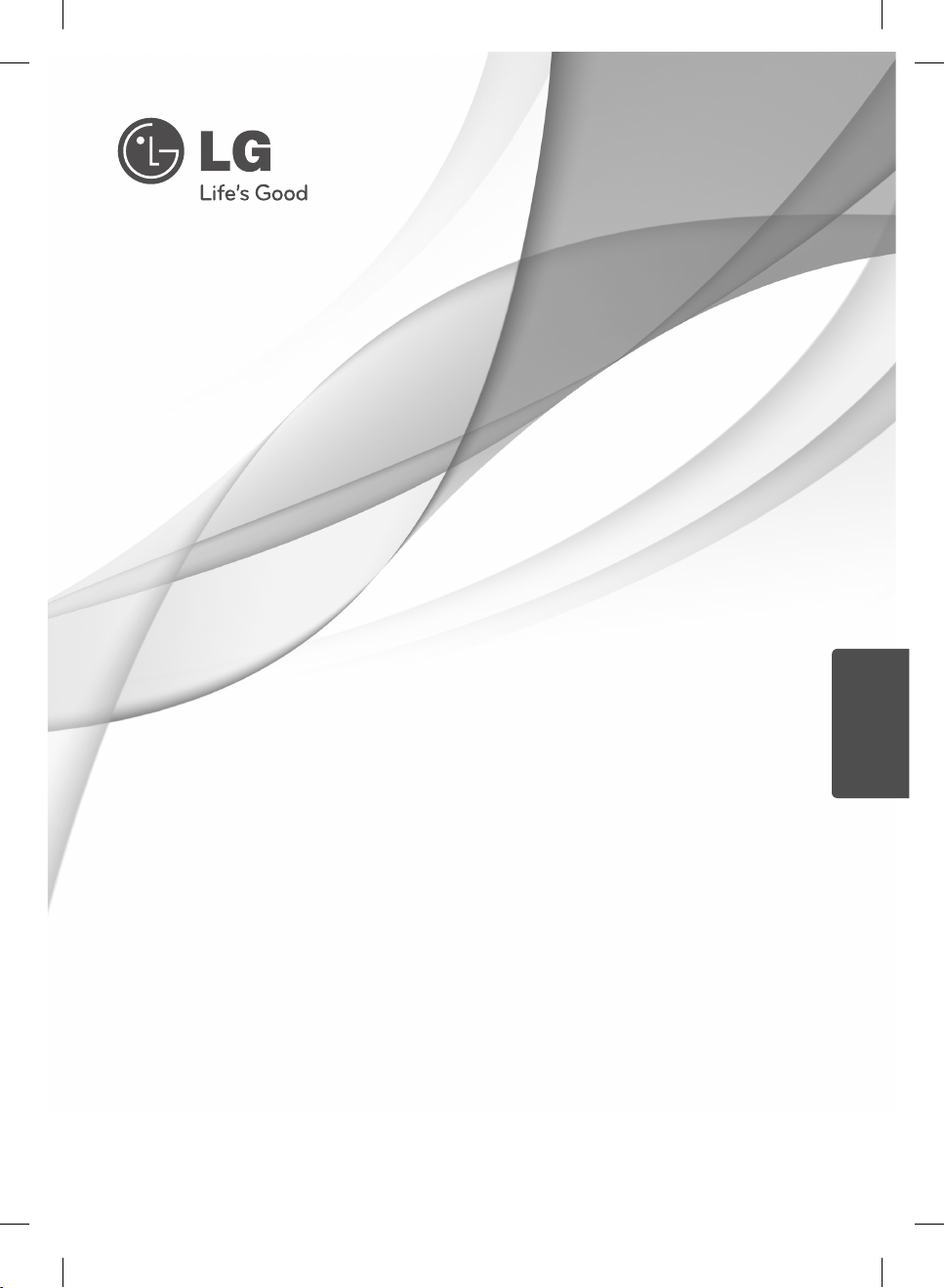
GEBRUIKERSHANDLEIDING
Blu-ray disk/
DVD-netwerkspeler
Lees deze handleiding zorgvuldig door voordat u de speler in gebruik neemt en
bewaar de handleiding voor later.
MODEL
BD570
NEDERLANDS
BD572-P-BNLDLLK-DUT.indd 1BD572-P-BNLDLLK-DUT.indd 1 2010.1.25 9:57:21 AM2010.1.25 9:57:21 AM
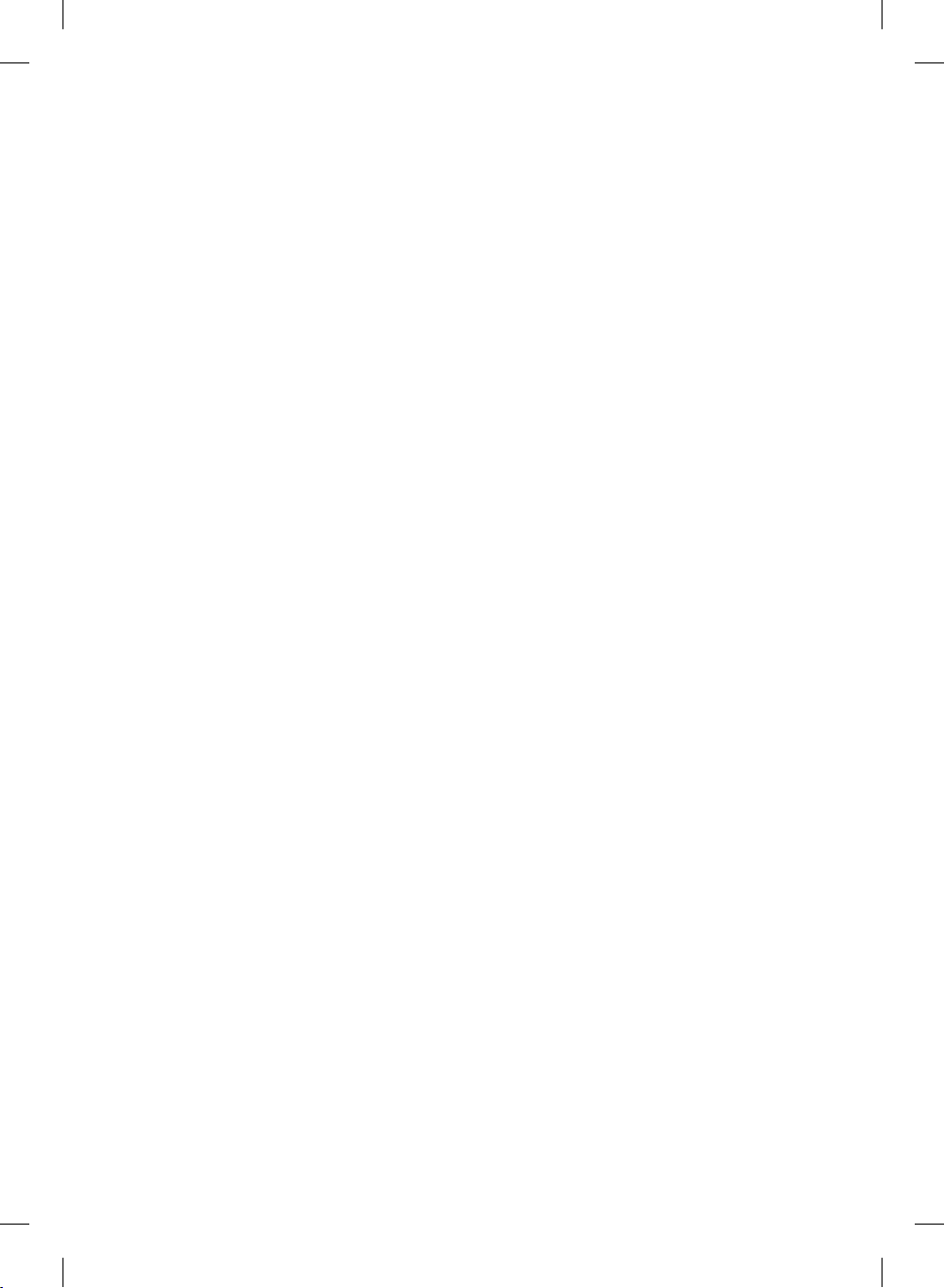
BD572-P-BNLDLLK-DUT.indd 2BD572-P-BNLDLLK-DUT.indd 2 2010.1.25 9:57:22 AM2010.1.25 9:57:22 AM
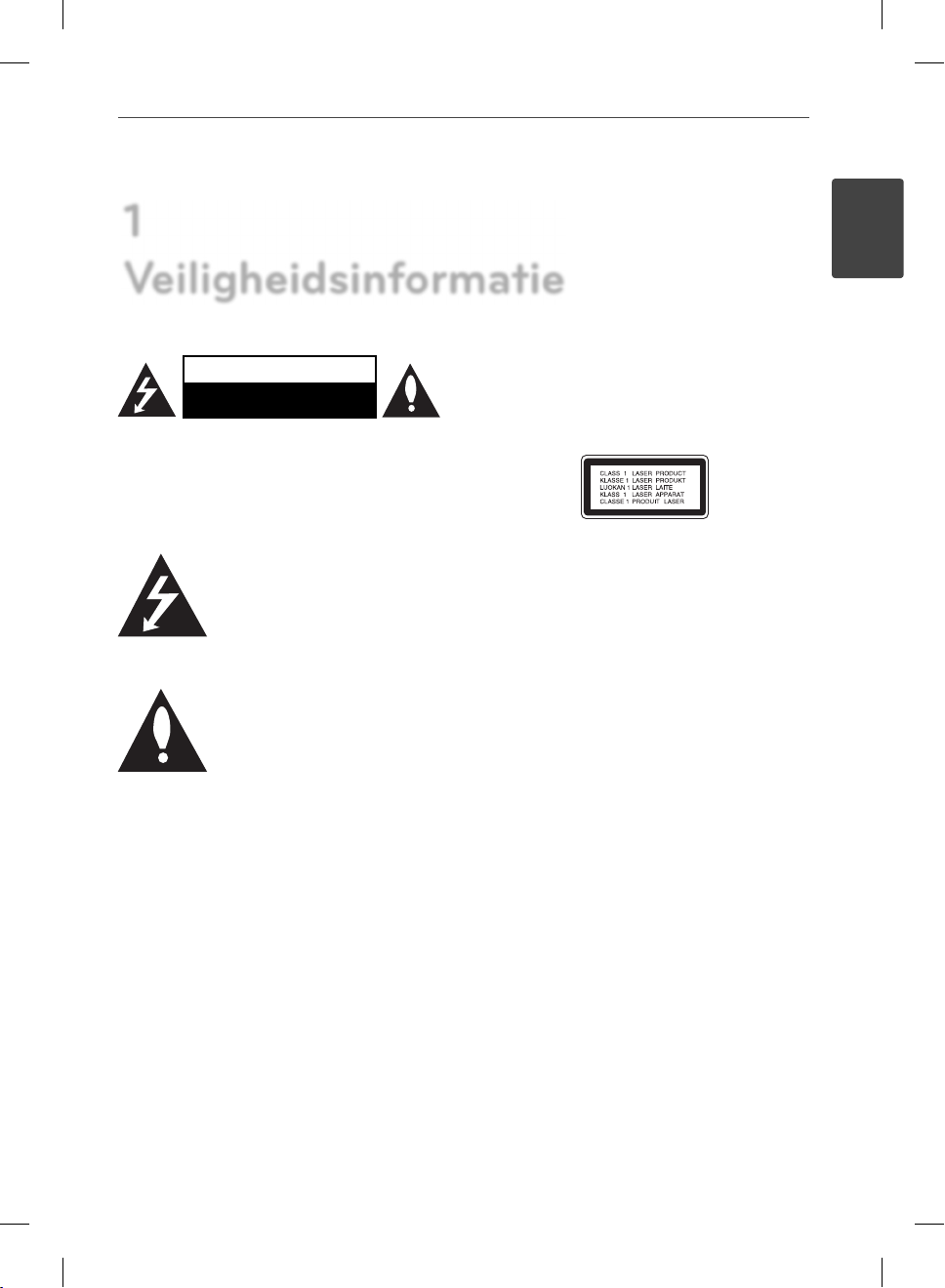
1
Veiligheidsinformatie
3Veiligheidsinformatie
1
Veiligheidsinformatie
OPGELET
GEVAAR VOOR ELEKTRISCHE
SCHOKGEVAAR! NIET OPENEN!
LET OP: om het risico van een elektrische schok
te voorkomen, het deksel (of de achterzijde)
niet verwijderen. Binnenin bevinden zich geen
onderdelen die door de gebruiker kunnen worden
gerepareerd. Doe hiervoor een beroep op erkend
behuizing van het product die zo groot kan zijn dat
zij gevaar voor een elektrische schok oplevert.
gebruiksaanwijzing.
onderhoudspersoneel.
Een bliksemschicht met pijlpunt in
een gelijkbenige driehoek is bedoeld
om de gebruiker attent te maken op
de aanwezigheid van een gevaarlijke,
niet-geïsoleerde spanning in de
Het uitroepteken in een gelijkbenige
driehoek is bedoeld om de gebruiker
attent te maken op belangrijke
gebruiks- en onderhoudsinstructies
in de bij het apparaat geleverde
Veiligheidsmaatregelen en
waarschuwingen
WAARSCHUWING: STEL DIT PRODUCT NIET BLOOT
AAN REGEN OF VOCHT OM HET RISICO VAN BRAND
OF EEN ELEKTRISCHE SCHOK TE VOORKOMEN.
WAARSCHUWING: Plaats het toestel niet in een
kleine ruimte, zoals een boekenkast of een dergelijke
afgesloten ruimte.
WAARSCHUWING: Blokkeer de ventilatieopeningen
niet. Installeer het toestel volgens de instructies
van de fabrikant. Sleuven en openingen in de
kast zijn geplaatst ter ventilatie en te zorgen voor
betrouwbaar gebruik van het product en om
oververhitting te voorkomen. De openingen mogen
nooit geblokkeerd worden door het product op
een bed, bank, tapijt of soortgelijke ondergrond te
plaatsen. Het product mag niet geplaatst worden
in een inbouwmeubel, zoals een boekenkast of rek
tenzij er gezorgd wordt in voldoende ventilatie en
de instructies van de fabrikant opgevolgd worden.
WAARSCHUWING: Dit product is uitgerust met een
lasersysteem. U dient, voor een correct gebruik van
dit product, de gebruikershandleiding aandachtig
door te lezen en deze te bewaren voor toekomstig
gebruik. Indien het apparaat onderhoud nodig
heeft, neem dan contact op met een erkend
servicecentrum.
Het gebruik van een of meer bedieningsknoppen,
instellingen of procedures op een andere wijze dan
in deze handleiding is aangegeven kan blootstelling
aan gevaarlijke straling tot gevolg hebben.
Voorkom directe blootstelling aan de laserstraal en
open het apparaat niet. Zichtbare laserstraling indien
geopend. KIJK NIET IN DE STRAAL.
WAARSCHUWING betre ende de
netvoedingskabel
Wij adviseren de meeste apparaten aan te sluiten op
een eigen groep,
namelijk een enkelvoudig stopcontact dat alleen
dat apparaat van stroom voorziet en geen verdere
aansluitingen betreft. Controleer de speci caties
in deze gebruikershandleiding om zeker te zijn.
Sluit niet teveel apparaten aan op hetzelfde
stopcontact. Overbelaste stopcontacten, loszittende
of beschadigde stopcontacten, verlengsnoeren,
beschadigde netvoedingskabels en beschadigde of
gebarsten kabelisolatie zijn gevaarlijk. Elk van deze
omstandigheden kunnen leiden tot kortsluiting
of brand. Periodieke controle van de kabel van uw
apparaat is noodzakelijk, en indien het apparaat
tekenen van beschadiging of slijtage toont, trek dan
de stekker uit het stopcontact, gebruik het apparaat
niet, en laat de kabel door een erkend servicecentrum
BD572-P-BNLDLLK-DUT.indd 3BD572-P-BNLDLLK-DUT.indd 3 2010.1.25 9:57:22 AM2010.1.25 9:57:22 AM
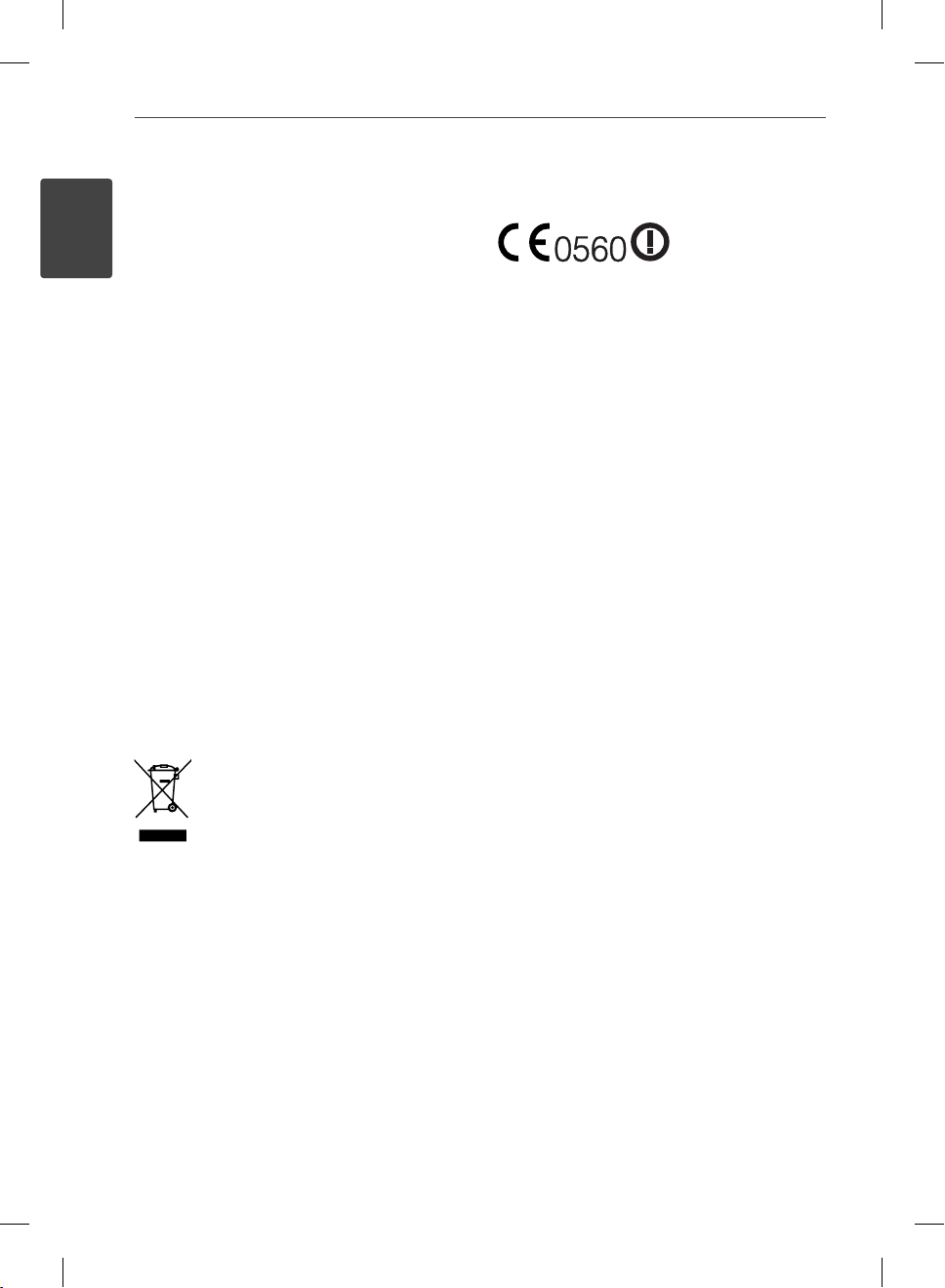
4 Veiligheidsinformatie
1
Veiligheidsinformatie
vervangen door een goedgekeurd gelijkwaardig
exemplaar. Bescherm de netvoedingskabel tegen fysiek
of mechanisch misbruik, zoals buigen, vastklemmen,
klemmen tussen een gesloten deur, of erover lopen.
Let speciaal op stekkers, wandcontactdozen en het
punt waar de kabel het apparaat verlaat. Verwijder
de netvoedingskabel door aan de stekker te trekken,
niet aan de kabel. Let erop dat de stekker makkelijk
toegankelijk is nadat u het product hebt geïnstalleerd.
Dit apparaat is voorzien van een uitneembare
batterij of accu.
U kunt de batterij of de accu als volgt veilig uit
het apparaat verwijderen: Verwijder de oude
batterij of het batterijpack. Ga in omgekeerde
volgorde als bij het plaatsen te werk. Voorkom
milieuvervuiling en gezondheidsgevaren voor mens
en dier en werp de oude batterij, het batterijpack of
de accu in de daarvoor bestemde bak bij een o cieel
aangewezen inzameladres. Doe oude batterijen en
accu’s nooit samen met het gewone huisvuil weg. Wij
adviseren u gratis batterijen en accu’s te gebruiken
die u tegen vergoeding weer kunt inleveren. Stel de
batterij (accu) niet bloot aan de hoge temperatuur
van rechtstreekse zonnestraling, een open haard e.d.
WAARSCHUWING: Dit apparaat mag niet worden
blootgesteld aan druip- of spatwater en plaats geen
voorwerpen gevuld met vloeistof, zoals vazen, op
het apparaat.
Uw oude apparaten wegdoen
1. Als het symbool met de doorgekruiste
verrijdbare afvalbak op een product
staat, betekent dit dat het product valt
onder de Europese Richtlijn 2002/96/EC.
2. Elektrische en elektronische producten
mogen niet worden meegegeven
met het huishoudelijk afval maar
moeten worden ingeleverd bij speciale
inzamelingspunten die door de lokale of
landelijke overheid zijn aangewezen.
3. Door uw oude apparaten op de juiste
wijze te verwijderen, helpt u negatieve
gevolgen voor het milieu en de
menselijke gezondheid voorkomen.
4. Wilt u meer informatie over het
wegdoen van oude apparaten? Neem
dan contact op met uw gemeente, de
afvalophaaldienst of de winkel waar u
het product hebt gekocht.
Kennisgeving over draadloze producten in de
Europese Unie
Producten die het
CE-merk dragen
de Commissie van de Europese Gemeenschap
vastgestelde richtlijnen voor R&TTE (1999/5/EC), EMC
(2004/108/EC) en laagvoltapparatuur (2006/95/EC).
Uitsluitend geschikt voor gebruik binnenshuis.
Het voldoen aan deze richtlijnen impliceert
conformiteit met de volgende Europese normen
(tussen haakjes zijn de daarmee gelijkgestelde
internationale normen en voorschriften vermeld):
EN 55022 (CISPR 22) - Elektromagnetische
•
interferentie
EN 55024 (IEC61000-4-2,3,4,5,6,8,11) -
•
Elektromagnetische immuniteit
EN 60065 (IEC 60065) - Productveiligheid
•
EN 300-328 - Technische eisen voor
•
radioapparatuur
301 489-1 en EN 301 489-17 - Algemene EMC-
•
eisen voor radioapparatuur.
Vertegenwoordiging voor Europa: LG Electronics
Service Europe B.V. Veluwezoom 15, 1327 AE Almere,
Nederland, (Tel. +31-036-547-8940)
voldoen aan de door
BD572-P-BNLDLLK-DUT.indd 4BD572-P-BNLDLLK-DUT.indd 4 2010.1.25 9:57:23 AM2010.1.25 9:57:23 AM
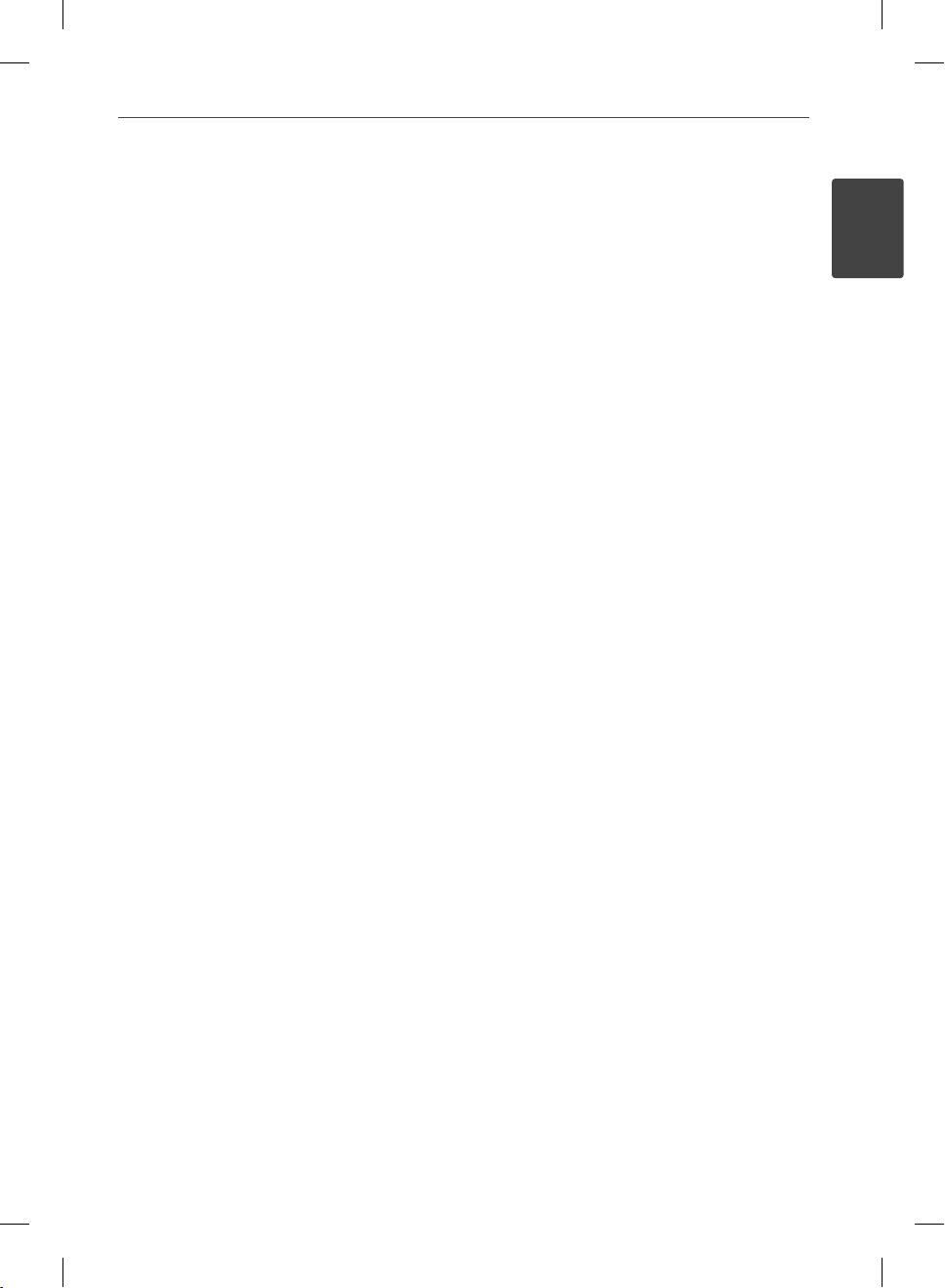
5Veiligheidsinformatie
Wat u moet weten over copyright
Omdat de AACS (Advanced Access Content
•
System) coderingssleutel door de audio-videoindustrie is aanvaard als contentbeveiliging
voor materiaal met BD-indeling, vergelijkbaar
met de toepassing van CSS (Content Scramble
System) voor dvd-indeling, zijn aan het afspelen,
de analoge signaaluitvoer en dergelijke van
door AACS beschermd materiaal bepaalde
beperkingen opgelegd. Het gebruik van dit
product en beperkingen op dit product zijn
afhankelijk van het tijdstip van aankoop omdat
deze beperkingen door de ontwikkelaars van
AACS na de productiedatum van dit product
mogelijk alsnog zijn ingevoerd of gewijzigd.
Verder worden BD-ROM Mark en BD+ ook
•
gebruikt als contentbeveiliging voor het BDformaat, dat bepaalde beperkingen oplegt
inclusief afspeelbeperkingen aan met BD-ROM
Mark en/of BD+ beveiligd materiaal. Voor extra
informatie over AACS, BD-ROM Mark BD+ of
dit product, kunt u contact opnemen met een
o cieel LG consumentenservicecentrum.
Veel BD-ROM/DVD disks zijn gecodeerd met
•
kopieerbeveiliging. Hierdoor dient u de speler
rechtstreeks op uw tv aan te sluiten, niet op
een videorecorder. Het aansluiten op een
videorecorder heeft een gestoord beeld van
tegen kopiëren beveiligde disks tot gevolg.
Dit product maakt gebruik van technologie voor
•
bescherming van auteursrechten die beschermd
wordt door Amerikaanse patenten en andere
intellectuele eigendomsrechten. Het gebruik
van deze technologie ter bescherming van
auteursrechten moet geautoriseerd worden door
Macrovision en is bedoeld voor thuisgebruik en
een beperkt aantal kijkbeurten, tenzij anderszins
aangegeven door Macrovision. Terugconstrueren
en demontage zijn verboden.
Volgens de Amerikaanse wetgeving op het
•
auteursrecht en de daarmee vergelijkbare
wetgeving van andere landen zijn het onbevoegd
opnemen, gebruiken, vertonen, distribueren en
wijzigen van televisieprogramma’s, videobanden,
BD-ROM disks DVD’s, CD’s en andere materialen
onderworpen aan het burgerlijk en/of strafrecht.
Belangrijke informatie over het tvkleurensysteem
Het door deze speler gebruikte tv-kleurensysteem is
afhankelijk van de afgespeelde disks.
Wanneer de speler bijvoorbeeld een volgens het
NTSC-kleurensysteem opgenomen disk afspeelt,
wordt het beeld als NTSC-signaal uitgevoerd.
Alleen kleurentelevisies die voor meerdere
kleurensystemen geschikt zijn, kunnen alle door de
speler uitgevoerde signalen verwerken.
Als uw tv uitsluitend geschikt is voor PAL
•
kleurensignalen toont het beeldscherm
vervormde beelden wanneer u disks of videoinhoud gebruikt die in NTSC zijn opgenomen.
Een kleuren-tv die voor meerdere systemen
•
geschikt is, past het kleurensysteem automatisch
aan bij het ingevoerde signaal. Wanneer
het kleurensysteem niet automatisch wordt
overgeschakeld, zet u de tv uit en weer aan
waarna een normaal beeld op het beeldscherm
moet verschijnen.
Ook wanneer volgens het NTSC-kleurensysteem
•
opgenomen disks door uw tv correct worden
weergegeven is het mogelijk dat dit signaaltype
niet correct door uw recorder wordt opgenomen.
1
Veiligheidsinformatie
BD572-P-BNLDLLK-DUT.indd 5BD572-P-BNLDLLK-DUT.indd 5 2010.1.25 9:57:23 AM2010.1.25 9:57:23 AM
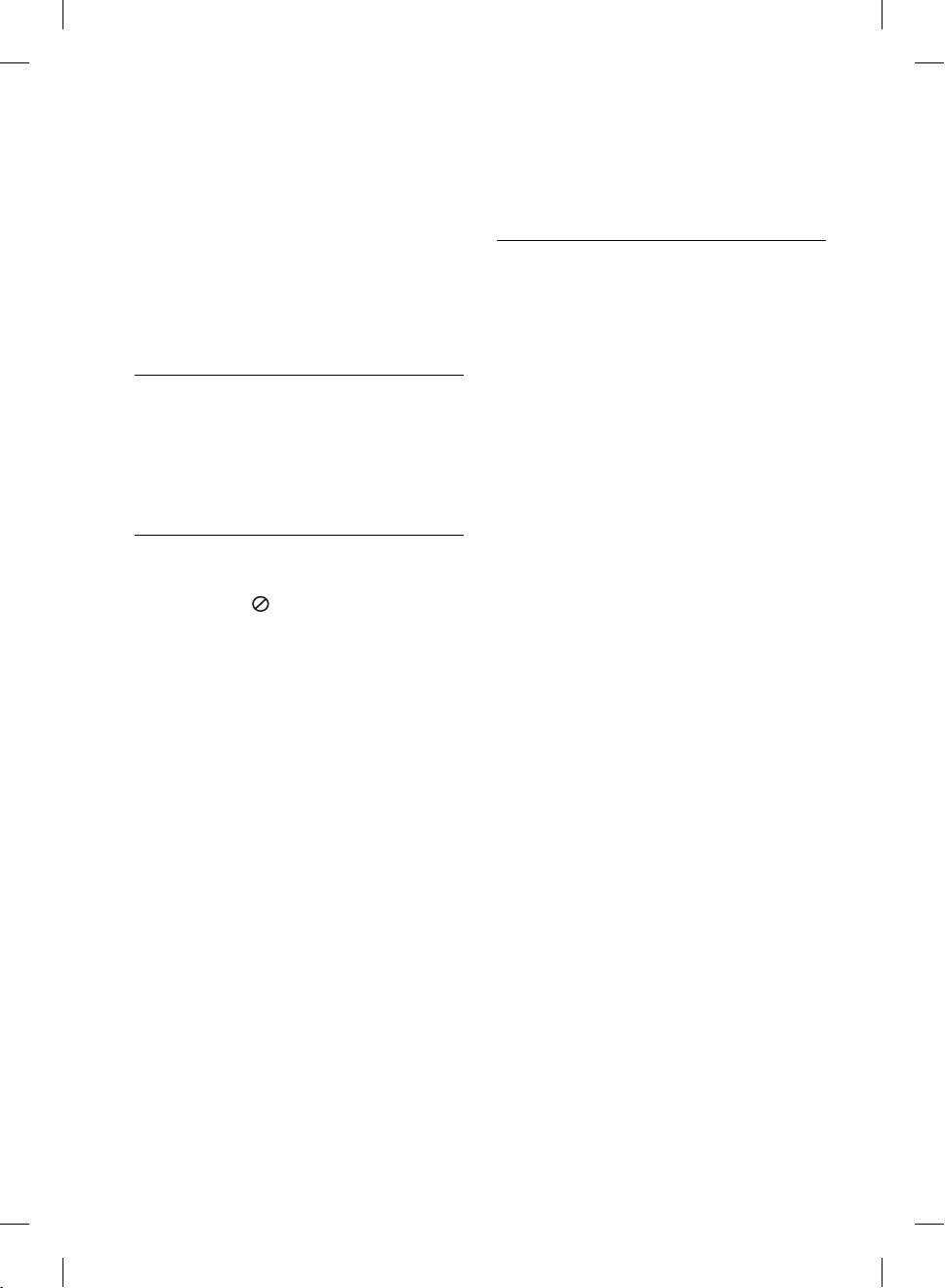
6
Inhoud
3
Installeren
14 Aansluiten op uw tv
14 HDMI-aansluiting
1
15 Wat is SIMPLINK?
16 Component Video-
Veiligheidsinformatie
3 Veiligheidsmaatregelen en
waarschuwingen
2
16 Video/audio (links/rechts)
17 Resolutie instellen
18 Aansluiten op een versterker
18 Via de HDMI-uitgang op
Voorbereiding
8 Inleiding
8 Weergave van het symbool
“ ”
8 Symbolen in deze
handleiding
8 Meegeleverde toebehoren
9 Afspeelbare disks
10 Bestandscompatibiliteit
11 Regiocodes
11 AVCHD (Advanced Video
Codec High Defi nition)
11 Bepaalde systeemvereisten
11 Compatibiliteit
12 Afstandsbediening
13 Voorpaneel
13 Achterpaneel
19 Op een versterker
19 Op een versterker
20 Op een thuisnetwerk aansluiten
20 Bedraad netwerk aansluiten
21 Een bedraad netwerk
22 Draadloze
22 Draadloos netwerk
25 Een usb-apparaat aansluiten
25 Inhoud van een usb-
27 Instellingen
27 De setup-instellingen
27 [SCHERM]-menu
29 [TAAL]-menu
29 [AUDIO]-menu
30 [SLOT]-menu
32 [NETWERK]-menu
32 [ANDERS]-menu
aansluiting
aansluiting
een versterker aansluiten
aansluiten via de digitale
uitvoer
aansluiten via de
tweekanaals audio-uitgang
installeren
netwerkverbinding
installeren
apparaat afspelen
aanpassen
BD572-P-BNLDLLK-DUT.indd 6BD572-P-BNLDLLK-DUT.indd 6 2010.1.25 9:57:24 AM2010.1.25 9:57:24 AM
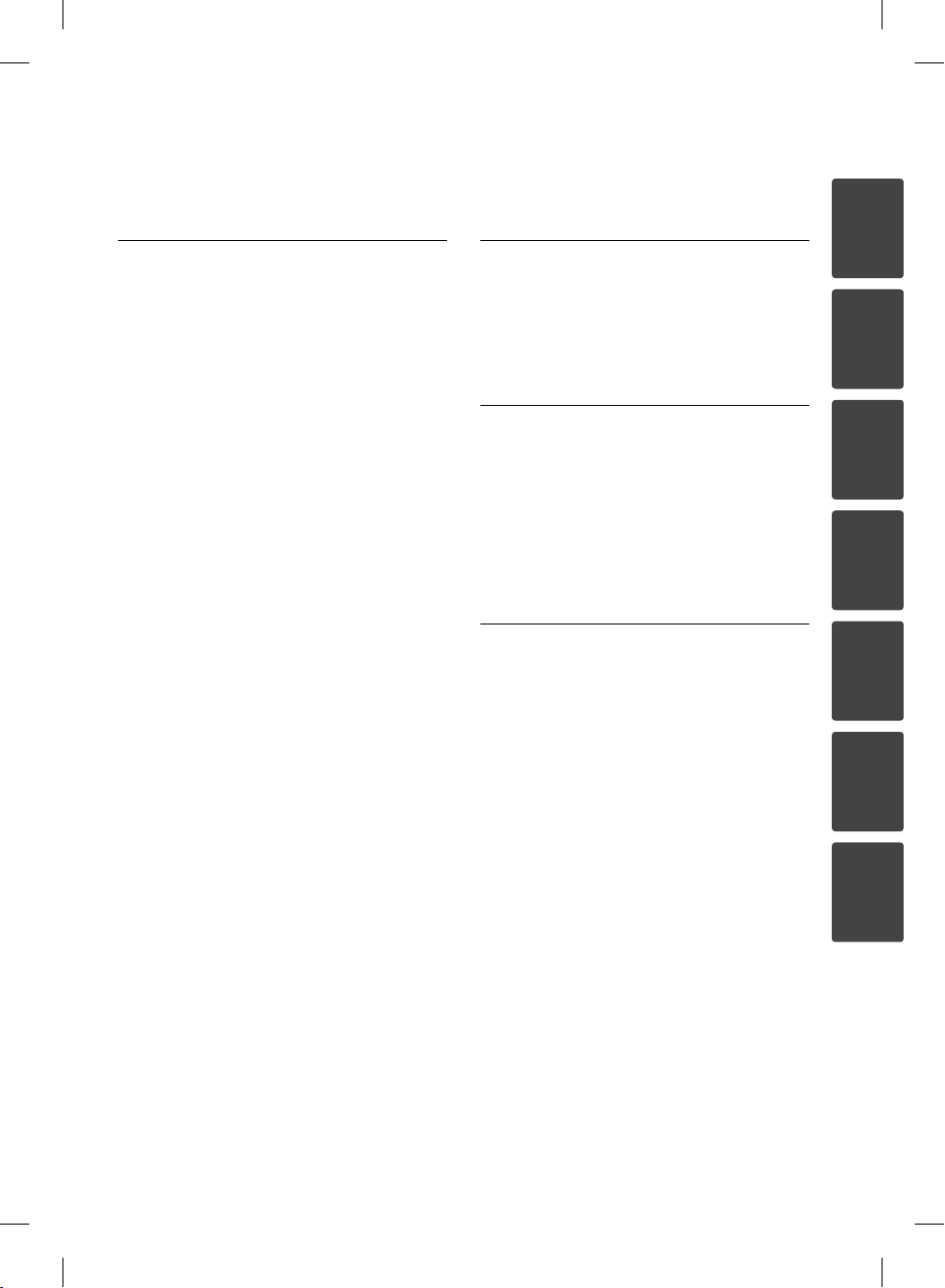
7
4
Bediening
34 Afspelen in het algemeen
36 Geavanceerd afspelen
40 Beeldscherminformatie (On-
Screen Display)
43 De mogelijkheden van BD-LIVE
44 Film- en VR-disks afspelen
44 Een bestand met
ondertitels selecteren
45 De ondertitel-codepagina
wijzigen
45 Foto’s bekijken
46 Opties tijdens het
weergeven van foto’s
47 Muziek luisteren tijdens een
diapresentatie
48 Naar muziek luisteren
48 Audio-cd’s opnemen
50 Informatie van de
Gracenote Media Database
weergeven
51 Materiaal via uw thuisnetwerk
afspelen
56 NetCast™Entertainment Access
gebruiken
56 Afspelen van YouTube™
video’s
60 Picasa™ webalbums
weergeven
63 AccuWeather
weerinformatie gebruiken
5
Onderhoud
65 Wat u over disks moet weten
65 Behandeling van de speler
6
Oplossen van problemen
66 Algemeen
67 Beeld
67 Geluid
68 Netwerk
7
Bijlage
69 Een tv bedienen met de
70 Netwerksoftware bijwerken
72 Regiocodes
73 Taalcodes
74 Handelsmerken en licenties
76 Audio-uitvoerspecifi caties
78 Video-uitvoerresolutie
79 Technische specifi caties
80 BELANGRIJKE INFORMATIE
81 Melding open source-software
meegeleverde afstandsbediening
BETREFFENDE
NETWERKDIENSTEN
1
2
3
4
5
6
7
BD572-P-BNLDLLK-DUT.indd 7BD572-P-BNLDLLK-DUT.indd 7 2010.1.25 9:57:24 AM2010.1.25 9:57:24 AM
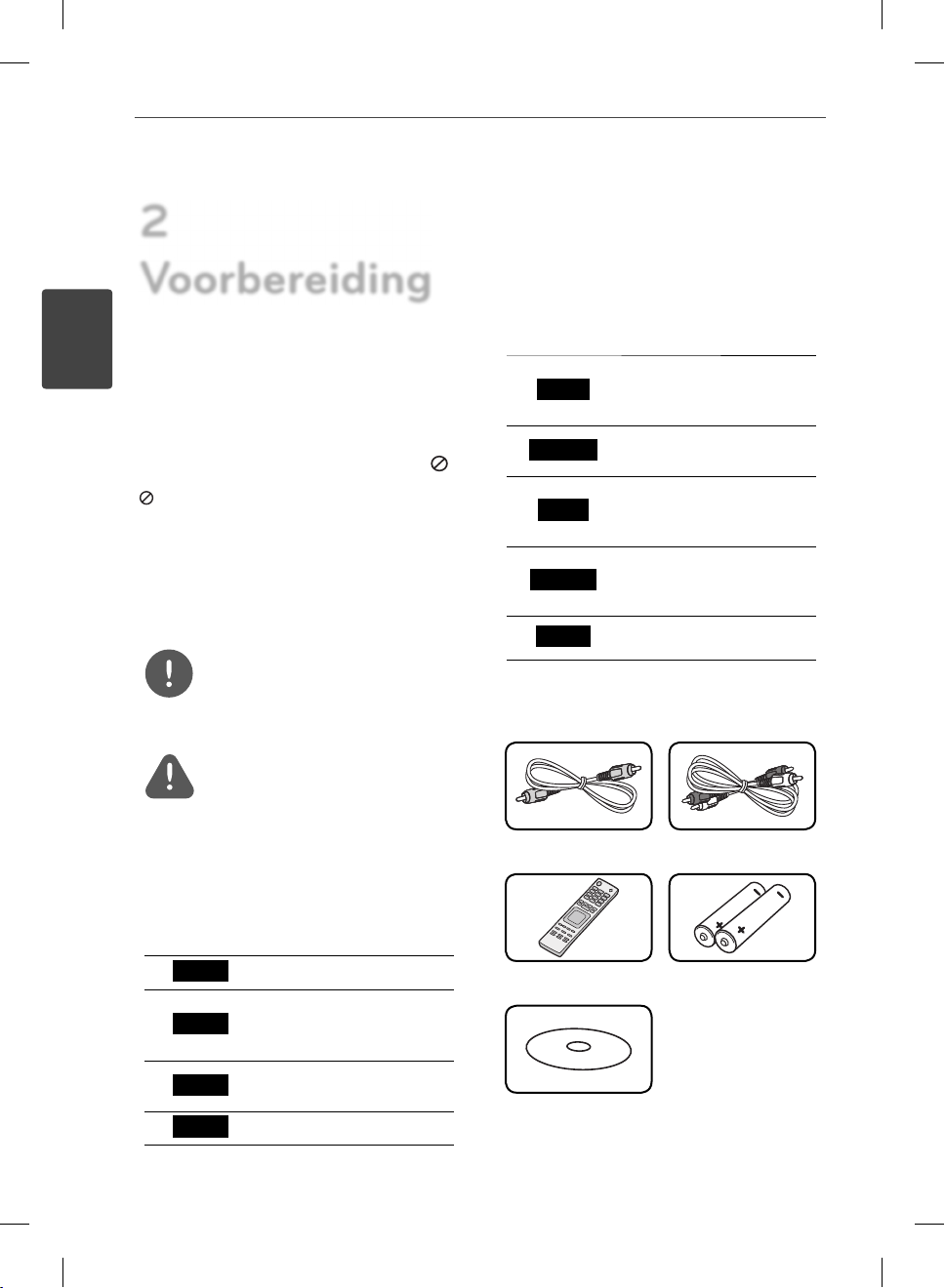
8 Voorbereiding
2
Voorbereiding
2
Voorbereiding
Inleiding
Weergave van het symbool “ ”
“ ” kan op uw tv-scherm verschijnen tijdens
gebruik en geeft aan dat de functie die wordt
uitgelegd in deze gebruikershandleiding bij het
desbetre ende medium niet beschikbaar is.
Symbolen in deze handleiding
LET OP
Geeft aan dat er bijzondere opmerkingen en
bedieningskenmerken zijn.
VOORZICHTIG
Vestigt uw aandacht op voorzorgsmaatregelen
die mogelijke schade door verkeerd gebruik
kunnen voorkomen.
Een hoofdstuk waarvan de titel een van de
volgende symbolen bevat is alleen van toepassing
op de disk waarnaar het symbool verwijst.
MOVIE
MOVIE-N
MUSIC
MUSIC-N
PHOTO
In een usb-geheugen of
op een disk opgeslagen
lmbestanden
In een DLNA-server of pc
opgeslagen lmbestanden
In een usb-geheugen of
op een disk opgeslagen
muziekbestanden
In een DLNA-server
of pc opgeslagen
muziekbestanden
Fotobestanden
Meegeleverde toebehoren
Videokabel (1) Audiokabel (1)
BD
DVD
AVC HD
ACD
BD572-P-BNLDLLK-DUT.indd 8BD572-P-BNLDLLK-DUT.indd 8 2010.1.25 9:57:24 AM2010.1.25 9:57:24 AM
BD-ROM disk
DVD-Video, DVD±R/RW
in Video modus of VR
modus en ge naliseerd
DVD±R/RW in AVCHD
formaat
Audio cd
Afstandsbediening (1)
Cd-rom met Nero
MediaHome4
Essentials software (1)
Batterijen (2)
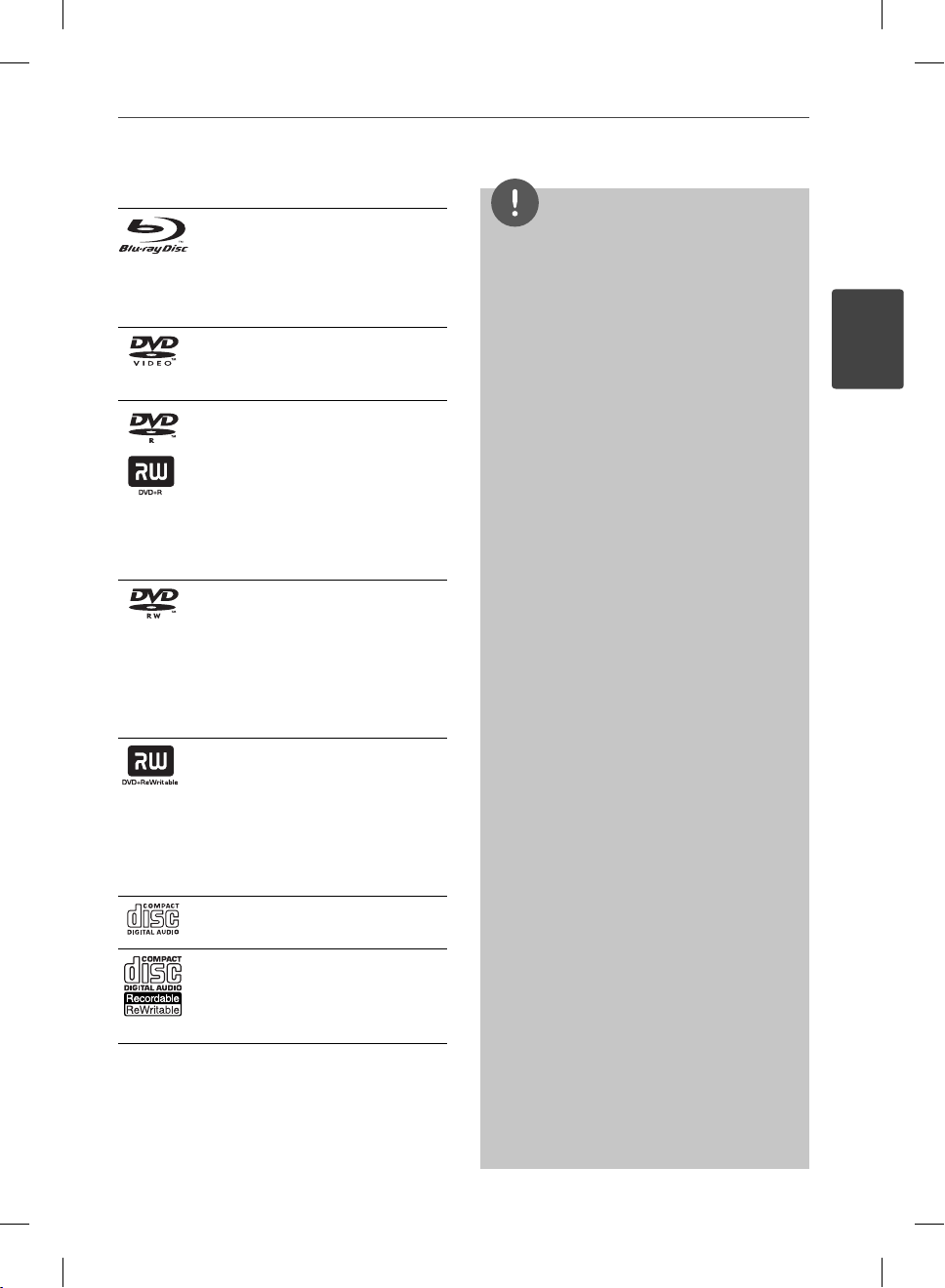
9Voorbereiding
Afspeelbare disks
Blu-ray
Disks met lms die u kunt
-
kopen of huren.
BD-R/RE disks die lm-, muziek-
-
of fotobestanden bevatten.
DVD-VIDEO (8 cm / 12 cm)
Disks met lms die u kunt kopen
of huren.
DVD±R (8 cm / 12 cm)
Alleen video-opnamen, mits
-
ge naliseerd
Ook tweelaags disks worden
-
ondersteund
Ge naliseerd AVCHD-formaat
-
DVD±R disks die lm-, muziek-
-
of fotobestanden bevatten.
DVD-RW (8 cm / 12 cm)
Alleen VR modus, Videomodus
-
en ge naliseerd
Ge naliseerd AVCHD-formaat
-
DVD-RW disks die lm-,
-
muziek- of fotobestanden
bevatten.
DVD+RW (8 cm / 12 cm)
Alleen video-opnamen, mits
-
ge naliseerd
Ge naliseerd AVCHD-formaat
-
DVD+RW disks die lm-,
-
muziek- of fotobestanden
bevatten.
Audio CD (8 cm / 12 cm)
CD-R/RW (8 cm / 12 cm)
CD-R/RW disks die audiotitels
evenals lm-, muziek- en
fotobestanden kunnen bevatten.
LET OP
•
Afhankelijk van de samenstelling van de
opnameapparatuur of van de CD-R/RW
(of DVD±R/RW) disk zelf, kunt u sommige CD-R/
RW (of DVD±R/RW ) disks niet met deze speler
weergeven.
Afhankelijk van de opnamesoftware en de
•
nalisering is het mogelijk dat u sommige
opgenomen disks (CD-R/RW, DVD±R/RW of
BD-R/RE) niet met deze speler kunt weergeven.
Het is mogelijk dat u CD-R/RW- en BD-R/RE,
•
DVD±R/RW disks die met behulp van een pc
of dvd- of cd-recorder zijn opgenomen niet
met deze speler kunt weergeven als de disk
beschadigd of als er vuil of condens op de lens
van de speler aanwezig is.
Als u een disk met behulp van een pc opneemt,
•
is het mogelijk dat u de disk - zelfs als u deze in
een compatibel formaat opneemt - niet kunt
weergeven als gevolg van de instellingen van
de applicatiesoftware die u hebt gebruikt om de
disk te beschrijven. (Neem voor meer informatie
contact op met de leverancier van de software.)
Deze speler vereist dat de gebruikte disks en
•
opnamen aan bepaalde technische normen
voldoen om een optimaal opname- en
weergaveresultaat te bereiken.
Vooraf opgenomen dvd-disks worden
•
automatisch op deze normen ingesteld. Er is een
groot aantal verschillende typen opneembare
diskformaten (waaronder begrepen cd-r-disks
die mp3- of wma-bestanden bevatten) en deze
vereisen bepaalde vooraf aanwezige voorwaarden
om het compatibel afspelen mogelijk te maken.
Hybride disks zijn aan één zijde voorzien van
•
een BD-ROM- en een DVD (of CD)-laag. Op deze
speler kunt u alleen de BD-ROM-laag van dit
type disks afspelen.
Wij nemen aan dat u weet dat u toestemming
•
moet hebben voor het downloaden van mp3en wma-bestanden van het internet. Ons bedrijf
heeft niet het recht deze toestemming te
verlenen. U moet toestemming hebben van de
eigenaar van het auteursrecht (“copyright”).
U moet de optie voor diskformattering
•
instellen op [Mastered] om de disks bij het
formatteren van opnieuw beschrijfbare disks
geschikt te maken voor LG spelers. Wanneer u
de optie instelt op Live Player kunt u daarmee
geformatteerde disks niet op LG spelers
gebruiken. (Mastered/Live bestandssysteem:
Diskformatteringssysteem voor Windows Vista)
2
Voorbereiding
BD572-P-BNLDLLK-DUT.indd 9BD572-P-BNLDLLK-DUT.indd 9 2010.1.25 9:57:25 AM2010.1.25 9:57:25 AM

10 Voorbereiding
2
Voorbereiding
Bestandscompatibiliteit
Volledig
Beschikbare bestandsextensies:
“.jpg”, “.jpeg”, “.png”, “.avi”, “.divx”, “.mpg”, “.mpeg”,
“.mkv”, “.mp4”, “.mp3”, “.wma”, “.wav”
De beschikbare bestandsextensies zijn
•
verschillend, afhankelijk van de DNLAservers.
Sommige “wav”-bestanden worden op deze
•
speler niet ondersteund.
De bestandsnaam is tot 180 tekens beperkt.
•
Afhankelijk van de grootte en het aantal
•
bestanden kan het enige minuten duren
om de inhoud op het medium in te lezen.
Maximum aantal bestanden/mappen:
Minder dan 2000 (totaal aantal bestanden en
mappen)
CD-R/RW, DVD±R/RW, BD-R/RE formaat:
ISO 9660+JOLIET, UDF en UDF Bridge formaat
Film
Beschikbare resolutiegrootte:
1920 x 1080 (B x H) pixels
Afspeelbare ondertitels: SubRip (.srt /
.txt), SAMI (.smi), SubStation Alpha (.ssa/.txt),
MicroDVD (.sub/.txt), VobSub (.sub),
SubViewer 1.0 (.sub), SubViewer 2.0 (.sub/.txt),
TMPlayer (.txt), DVD Subtitle System (.txt)
•
VobSub (.sub) is niet beschikbaar in de
[Homelink]-functie.
Afspeelbare Codec-indeling: “DIVX3.xx”,
“DIVX4.xx”, “DIVX5.xx”, “XVID”, “DIVX6.xx” (alleen
standaard afspelen), H.264/MPEG-4 AVC,
MPEG1 SS, MPEG2 PS, MPEG2 TS
Afspeelbare audio-indeling: “Dolby Digital”,
“DTS”, “MP3”, “WMA”, “AAC”, “AC3”
Niet alle WMA- en AAC-audioformaten zijn
•
voor dit apparaat geschikt.
Bemonsteringsfrequentie: binnen 32-48 kHz
(WMA), binnen 16 en 48 kHz (MP3)
Bitsnelheid: binnen 20-320 Kbps (WMA),
binnen 32 en 320 Kbps (MP3)
LET OP
Het is mogelijk dat HD lmbestanden op een
•
CD of USB 1.0/1.1 niet goed afgespeeld worden.
BD, DVD of USB 2.0 worden aanbevolen om HD
lmbestanden af te spelen.
Deze speler ondersteunt H.264/MPEG-4 AVC
•
pro le Main, High op niveau 4.1. Bij titels met een
hoger niveau verschijnt een waarschuwing op
het beeldscherm.
•
Deze speler ondersteunt geen bestanden die
met GMC
videocoderingstechnieken volgens de MPEG4norm zoals DivX en XviD.
*1 GMC – Global Motion Compensation
*2 Qpel – Quarter pixel
*1
of Qpel*2 zijn opgenomen. Dat zijn
Muziek
Bemonsteringsfrequentie: binnen 8 – 48 kHz
(WMA), binnen 11 – 48 kHz (MP3)
Bitsnelheid: binnen 8 - 320 Kbps (WMA, MP3)
LET OP
Dit apparaat ondersteunt geen ID3 tag-
•
embedded mp3-bestanden.
De totale op het beeldscherm aamgegeven
•
afspeeltijd is voor VBR-bestanden mogelijk niet
juist.
Foto
Geadviseerde grootte:
Minder dan 4000 x 3000 x 24 bits/pixels
Minder dan 3000 x 3000 x 32 bits/pixels
Progressieve en lossless-compression
•
fotobeeldbestanden worden niet
ondersteund.
BD572-P-BNLDLLK-DUT.indd 10BD572-P-BNLDLLK-DUT.indd 10 2010.1.25 9:57:25 AM2010.1.25 9:57:25 AM
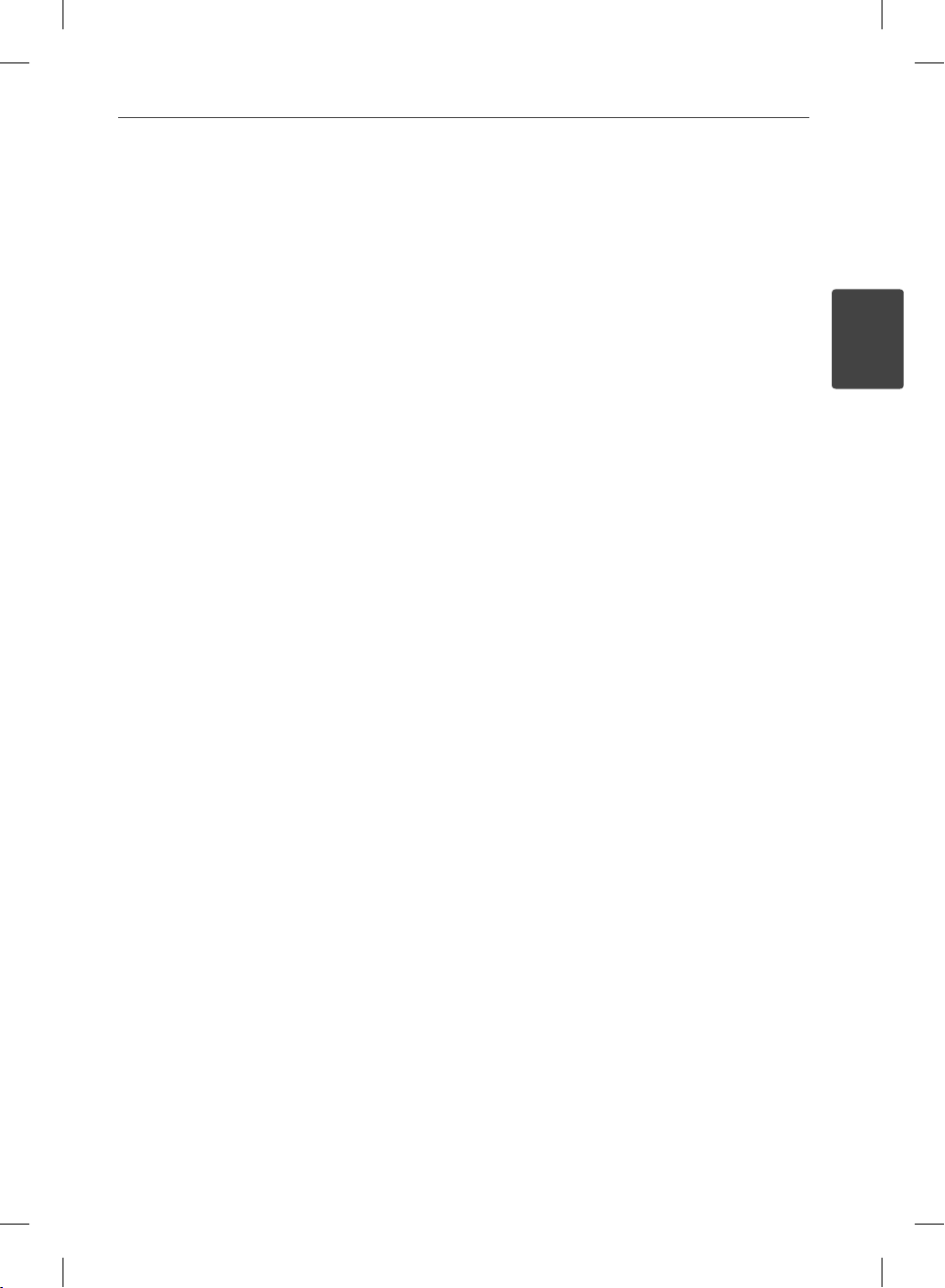
Regiocodes
Achterop deze speler is een regiocode
aangegeven. Deze speler is uitsluitend geschikt
voor het afspelen van BD-ROM- en DVD-disks
waarop dezelfde regiocode of de tekst (Alles) is
aangegeven.
AVCHD (Advanced Video Codec
High Defi nition)
Deze speler kan volgens AVCHD
•
geformatteerde disks afspelen. Deze disks
worden normaliter opgenomen en gebruikt
in camcorders.
Het AVCHD formaat is een hogede nitie
•
digiytaal videocamera formaat.
Het MPEG-4 AVC/H.264 formaat kan
•
beelden e ciënter comprimeren dan de
conventionele beeldcompressietechnologie.
Sommige AVCHD disks gebruiken het
•
“x.v.Color” formaat.
•
Deze speler kan AVCHD disks afspelen die
met de “x.v.Color” indeling zijn opgenomen.
Sommige volgens AVCHD opgenomen
•
discs zijn met deze apparaatuur
niet afspeelbaar, afhankelijk van de
opnameomstandigheden.
AVCHD disks moeten ge naliseerd worden.
•
•
“x.v.Color” biedt een breder
kleurenspectrum dan normale DVD
camcorderdisks.
Bepaalde systeemvereisten
Voor het afspelen van hogede nitie video:
Hogede nitie-beeldscherm met
•
COMPONTENT of HDMI ingangen.
•
BD-ROM disk met hogede nitiemateriaal.
Voor de weergave van bepaald materiaal is
•
een monitor nodig met een voor HDMI of
HDCP geschikte DVI-ingang (als aangegeven
door de producenten van de disk).
•
Voor de up-conversie van DVD’s die
materiaal van standaard-de nitie bevatten
is voor de weergave van tegen kopiëren
beveiligd materiaal een beeldscherm nodig
met een DVI-ingang die voor HDMI of HDMI
geschikt is.
Voor meerkanaals weergave van Dolby® Digital
Plus, Dolby TrueHD en DTS-HD:
•
Een versterker/ontvanger met een
ingebouwde (Dolby Digital, Dolby Digital
Plus, Dolby TrueHD, DTS of DTS-HD)
decoder.
•
Hoofd-, midden- en surround-luidsprekers
en een subwoofer zoals vereist voor het
gekozen formaat.
Compatibiliteit
Omdat BD-ROM een nieuw formaat is,
•
kunnen de digitale aansluitingen bij
bepaalde discs compatibiliteitsproblem
en geven. Neem contact op met een LG
compatibili- u compatibili-teitsproblemen
tegenkomt.
De weergave van hogede nitiemateriaal en
•
het omzetten van standaard DVD inhoud
kan een monitor vereisen met ingangen die
geschikt zijn voor HDMI of een voor HDCP
geschikte DVI.
Sommige BD-ROM en DVD disks
•
kunnen het gebruik van bepaalde
bedieningscommando’s of functies
beperken.
Dolby TrueHD, Dolby Digital Plus en DTS-
•
HD worden ondersteund met maximaal 7.1
kanalen als u een HDMI aansluiting gebruikt
voor de audio-uitvoer van het toestel.
U kunt een USB-apparaat gebruiken om
•
bepaalde aan disks gerelateerde informatie
op te slaan waaronder gedownload on-line
materiaal. De disk die u gebruikt bepaalt
hoe lang deze informatie wordt bewaard.
11Voorbereiding
2
Voorbereiding
BD572-P-BNLDLLK-DUT.indd 11BD572-P-BNLDLLK-DUT.indd 11 2010.1.25 9:57:26 AM2010.1.25 9:57:26 AM
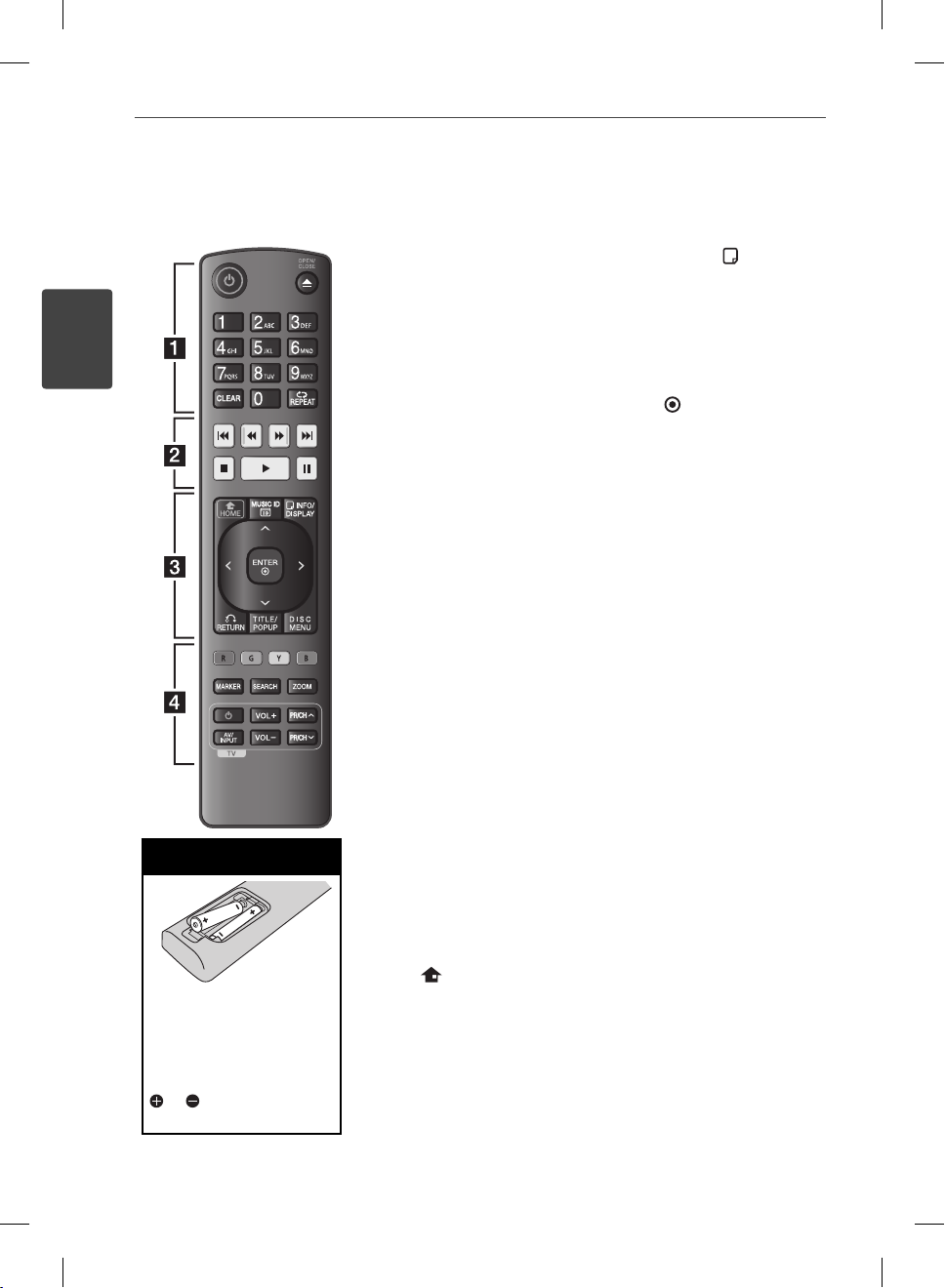
12 Voorbereiding
Afstandsbediening
2
Voorbereiding
Batterijen installeren
Verwijder de batterijdeksel
aan de achterkant van de
afstandsbediening en plaats
er twee R03 (grootte AAA)
batterijen in waarbij de plus
en de min op elkaar
moeten aansluiten.
• • • • • • a • • • • • •
(POWER): Schakelt het
1
toestel AAN/UIT.
Z
(OPEN/CLOSE): Opent of
sluit de disklade.
0-9 cijfertoetsen: Selecteert
genummerde opties in een
menu of voert letters in het
keypadmenu in.
CLEAR: Verwijdert een
markering in het zoekmenu of
een getal tijdens het instellen
van het wachtwoord.
REPEAT: Hiermee herhaalt u
een bepaald hoofdstuk.
• • • • • • b • • • • • •
m/M
(SCAN): Zoekt
achterwaarts of voorwaarts.
./>
(SKIP): Naar
volgende of vorige bestand/
track/hoofdstuk gaan.
x
(STOP): Stopt de weergave.
N
(PLAY): De weergave
starten.
X
(PAUSE): Pauzeert het
afspelen.
• • • • • • c • • • • • •
HOME (
): Geeft het
[Beginmenu] weer of stopt
hiermee.
MUSIC ID: Wanneer dit
apparaat op een netwerk is
aangesloten kan het tijdens het
afspelen van lms informatie
leveren over het momenteel
afgespeelde nummer.
INFO/DISPLAY (
):
Opent of sluit het OSDbeeldschermmenu.
Richtingknoppen: Hiermee
selecteert u een optie in het
menu.
ENTER (
): Bevestigt de
menukeuze.
RETURN (O): Sluit het menu
af en hervat het afspelen. De
functie “Afspelen hervatten”
werkt werkt bij bepaalde
BD-ROM-discs niet.
TITLE/POP-UP: Toont
het DVD titelmenu of BDROM popupmenu, indien
beschikbaar.
DISC MENU: Opent een menu
op een disk.
• • • • • • d • • • • • •
Gekleurde (R, G, Y, B)
knoppen: Hiermee kunt u door
BD-ROM-menu’s navigeren. Ze
worden ook gebruikt voor de
menu’s [Film], [Foto], [Muziek],
[Homelink] en [NetCast].
MARKER: Markeert om het
even welk punt tijdens de
weergave.
SEARCH: Opent of sluit het
zoekmenu.
ZOOM: Opent of sluit het
[Zoomen] menu.
Tv-bedieningsknoppen: Zie
bladzijde 69.
BD572-P-BNLDLLK-DUT.indd 12BD572-P-BNLDLLK-DUT.indd 12 2010.1.25 9:57:26 AM2010.1.25 9:57:26 AM
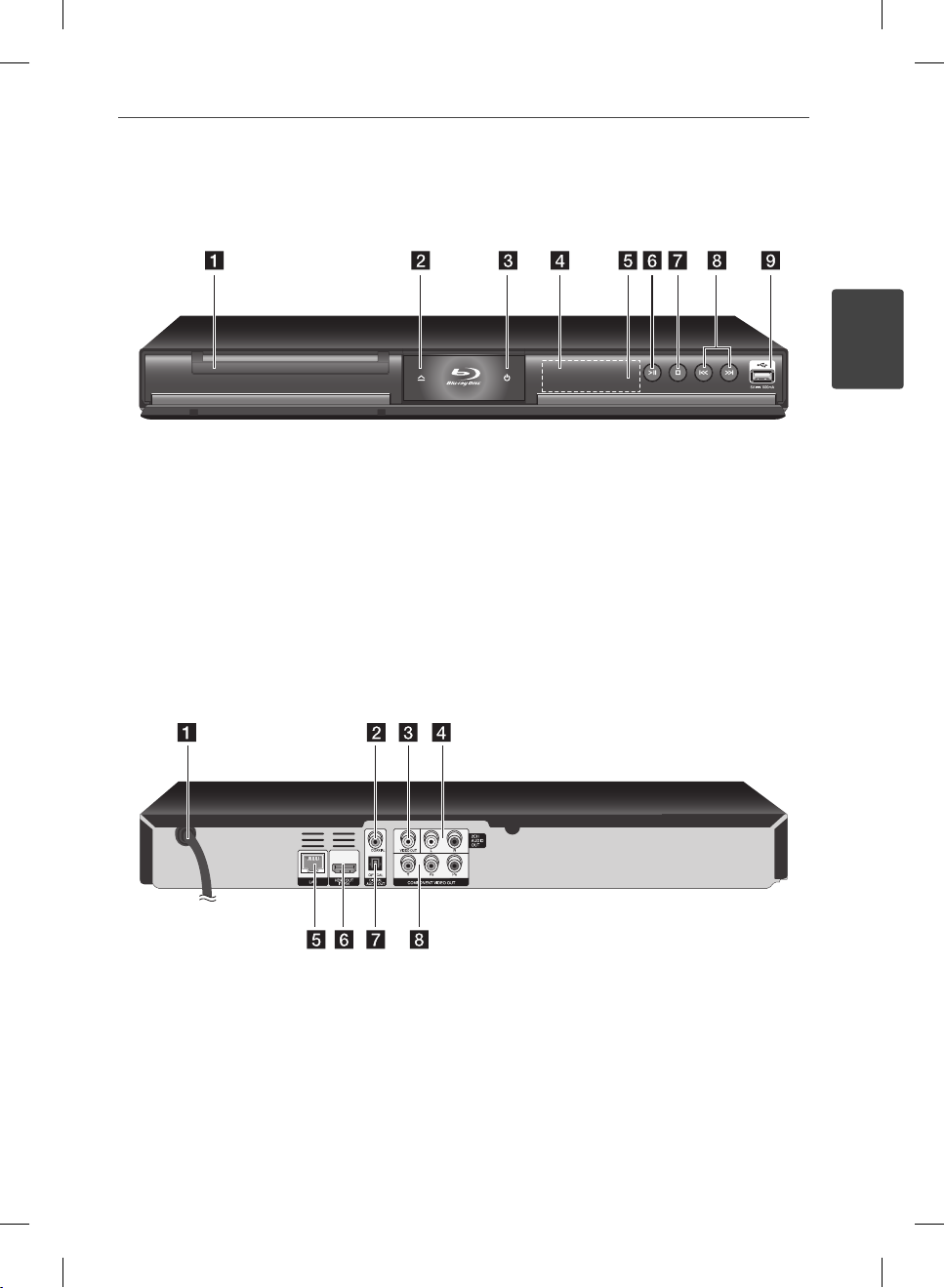
Voorpaneel
13Voorbereiding
2
Voorbereiding
Disklade
a
Z
(OPEN/CLOSE)
b
1
(POWER) knop
c
Display
d
Sensor van de afstandsbediening
e
Achterpaneel
Netvoedingskabel
a
DIGITAL AUDIO OUT (COAXIAL)
b
VIDEO OUT
c
2CH AUDIO OUT (links/rechts)
d
N/X
(PLAY / PAUSE)
f
x
(STOP)
g
./>
h
USB-poort
i
LAN-poort
e
HDMI OUT (Type A, versie 1.3)
f
DIGITAL AUDIO OUT (OPTICAL)
g
COMPONENT VIDEO OUT (Y P
h
(SKIP)
B PR
)
BD572-P-BNLDLLK-DUT.indd 13BD572-P-BNLDLLK-DUT.indd 13 2010.1.25 9:57:26 AM2010.1.25 9:57:26 AM
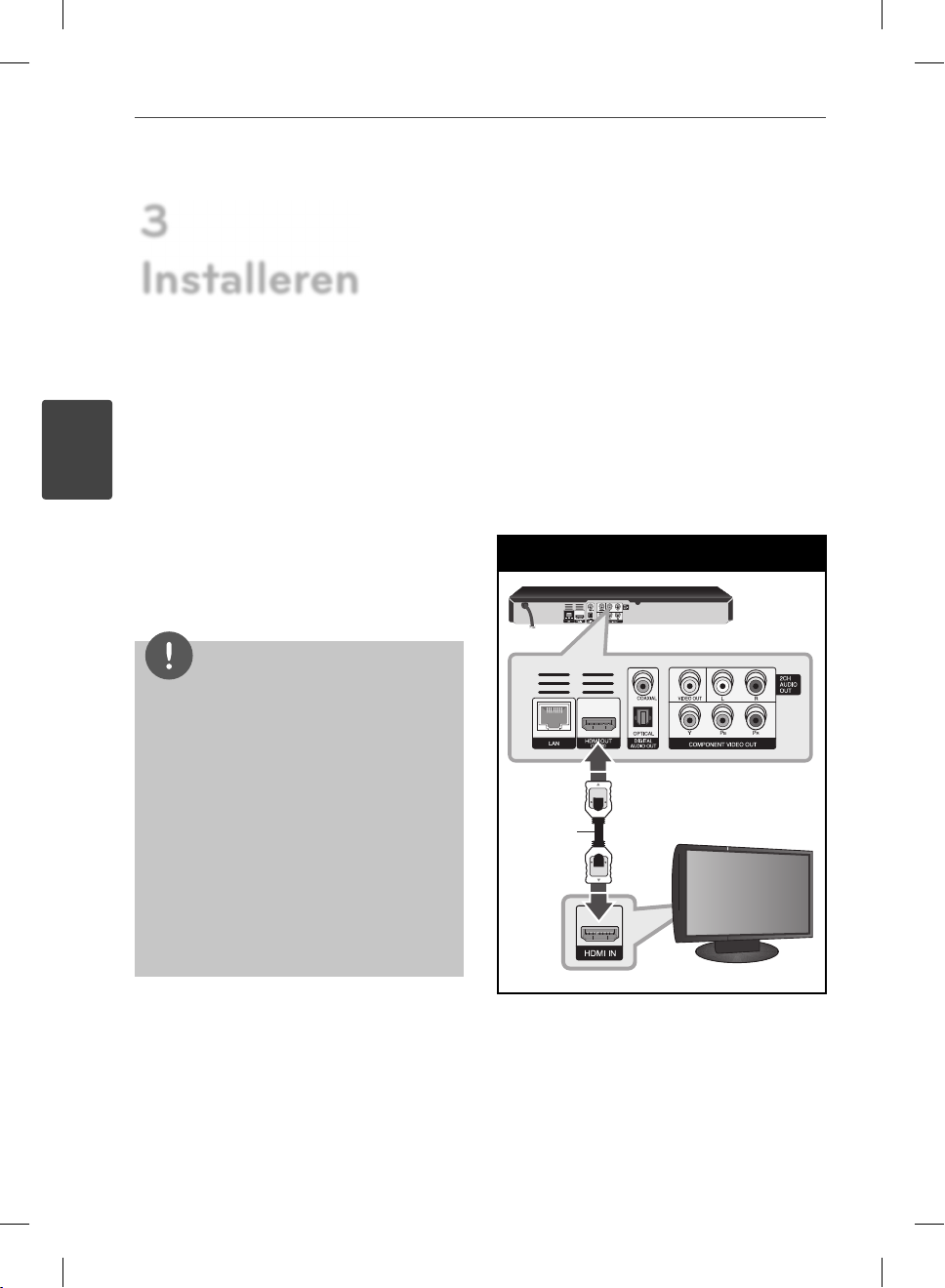
14 Installeren
3
Installeren
3
Installeren
Aansluiten op uw tv
Maak een van de volgende aansluitingen,
afhankelijk van de mogelijkheden van uw
bestaande apparatuur.
•
HDMI-aansluiting (pagina 14-15)
•
Component Video-aansluiting (pagina 16)
•
Video/audio (links/rechts) aansluiting
(pagina 16)
LET OP
Afhankelijk van uw tv en andere apparatuur die
•
u wilt aansluiten, zijn er verschillende manieren
waarop u de speler kunt aansluiten. Kies één
van de aansluitmogelijkheden die in deze
handleiding beschreven zijn.
Zie de handleidingen van uw tv,
•
geluidsweergavesysteem of andere apparaten
om de beste aansluitingen te kunnen maken.
Sluit de AUDIO OUT stekkerbus van de speler
•
niet aan op de phono ingang (opnamedeck) van
uw audiosysteem.
Sluit uw speler niet aan via een videorecorder.
•
Het DVD-beeld kan gestoord worden door het
kopieerbeveiligingssyteem.
HDMI-aansluiting
Indien u een HDMI tv of monitor hebt, kunt
u deze aansluiten op de speler met behulp
van een HDMI kabel (Type A, versie 1.3). Sluit
de HDMI ingang van de speler aan op de
HDMI ingang van een HDMI compatibele tv of
monitor.
HDMI-aansluiting
BD-speler
HDMI-
kabel
TV
Stel de tv-bron in op HDMI (zie de handleiding
van de tv).
BD572-P-BNLDLLK-DUT.indd 14BD572-P-BNLDLLK-DUT.indd 14 2010.1.25 9:57:26 AM2010.1.25 9:57:26 AM
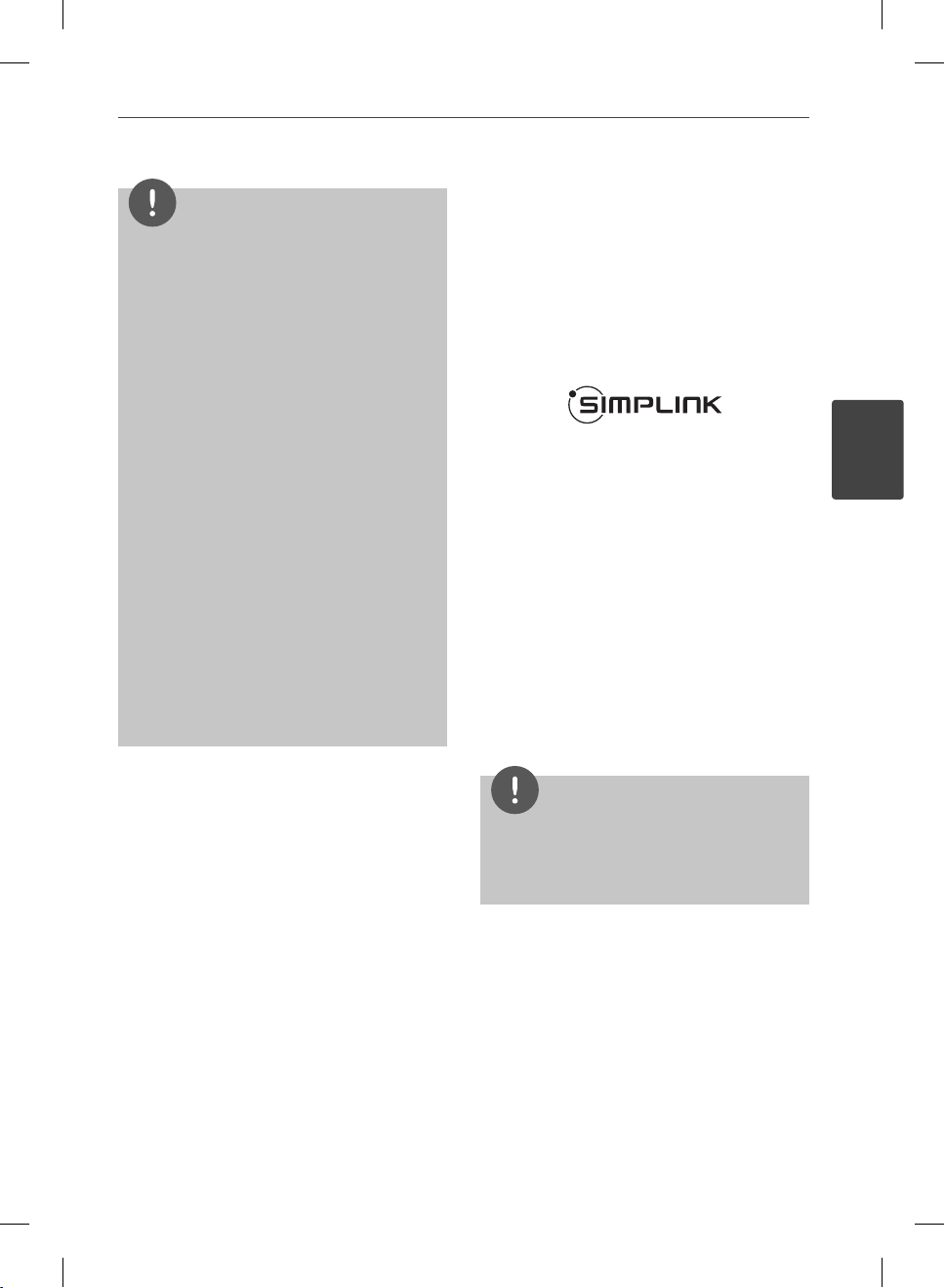
LET OP
Als een aangesloten HDMI-apparaat het audio-
•
uitgangssignaal van de speler niet accepteert,
is het mogelijk dat het geluid van het HDMIapparaat is vervormd of niet wordt uitgevoerd.
Als u een HDMI-verbinding gebruikt, kunt u
•
de resolutie van het HDMI-uitgangssignaal
aanpassen. (Zie “Resolutie instellen” op pagina
17.)
Selecteer het type video-uitvoer van de HDMI-
•
uitgang met gebruikmaking van de optie [HDMI
Kleur instelling.] in het [Instellen]-menu (zie
pagina 28).
•
Er kunnen foutmeldingen ontstaan indien u
de resolutie wijzigt terwijl de aansluiting reeds
voltooid is. Om het probleem op te lossen,
schakelt u de speler uit en weer in.
•
Indien de HDMI aansluiting met HDCP niet
geveri eerd is, wordt het tv-scherm gewijzigd
naar een zwart scherm. In dat geval controleert
u de HDMI-aansluiting, of koppelt u de HDMIkabel los.
•
Als ruis (“sneeuw”) of strepen op het
beeldscherm verschijnen, controleer dan de
lengte van de HDMI-kabel (deze mag maximaal
4,5 m lang zijn).
Niet alle met HDCP compatibele HDMI
•
of DVI apparaten zijn voor deze speler
geschikt.
Het beeld van niet-HDCP-apparaten
-
wordt niet juist weergegeven.
-
Deze speler speelt niet af en het tvscherm wordt zwart.
Wat is SIMPLINK?
Sommige functies van dit toestel worden
bediend via de afstandsbediening van de
tv indien dit toestel en een LG televisie met
SIMPLINK verbonden zijn via een HDMIaansluiting.
De volgende functies kunt u met de
afstandsbediening van een LG televisie
bedienen Afspelen, Pauzeren, Scannen,
Overslaan, Stoppen, Uitschakelen enzovoort.
Zie de handleiding van de tv voor meer
informatie over de SIMPLINK functie.
LG televisies met SIMPLINK functie hebben het
bovenstaande logo.
15Installeren
3
Installeren
Extra informatie over HDMI
Indien u een HDMI- of DVI-compatibel
•
apparaat aansluit, controleert u het
volgende:
Schakel het HDMI/DVI toestel en deze
-
LET OP
Afhankelijk van het type disk of de manier van
afspelen is het mogelijk dat bepaalde SIMPLINKbesturingsfuncties een ander e ect hebben dan
uw bedoeling is of helemaal niet werken.
speler uit. Schakel vervolgens het HDMI/
DVI toestel in en wacht ongeveer 30
seconden, schakel vervolgens deze speler
in.
De video-ingang van het aangesloten
-
toestel is correct ingesteld voor deze
speler.
Het aangesloten apparaat is compatibel
-
met 720x576p, 1280x720p, 1920x1080i of
1920x1080p video-invoer.
BD572-P-BNLDLLK-DUT.indd 15BD572-P-BNLDLLK-DUT.indd 15 2010.1.25 9:57:27 AM2010.1.25 9:57:27 AM
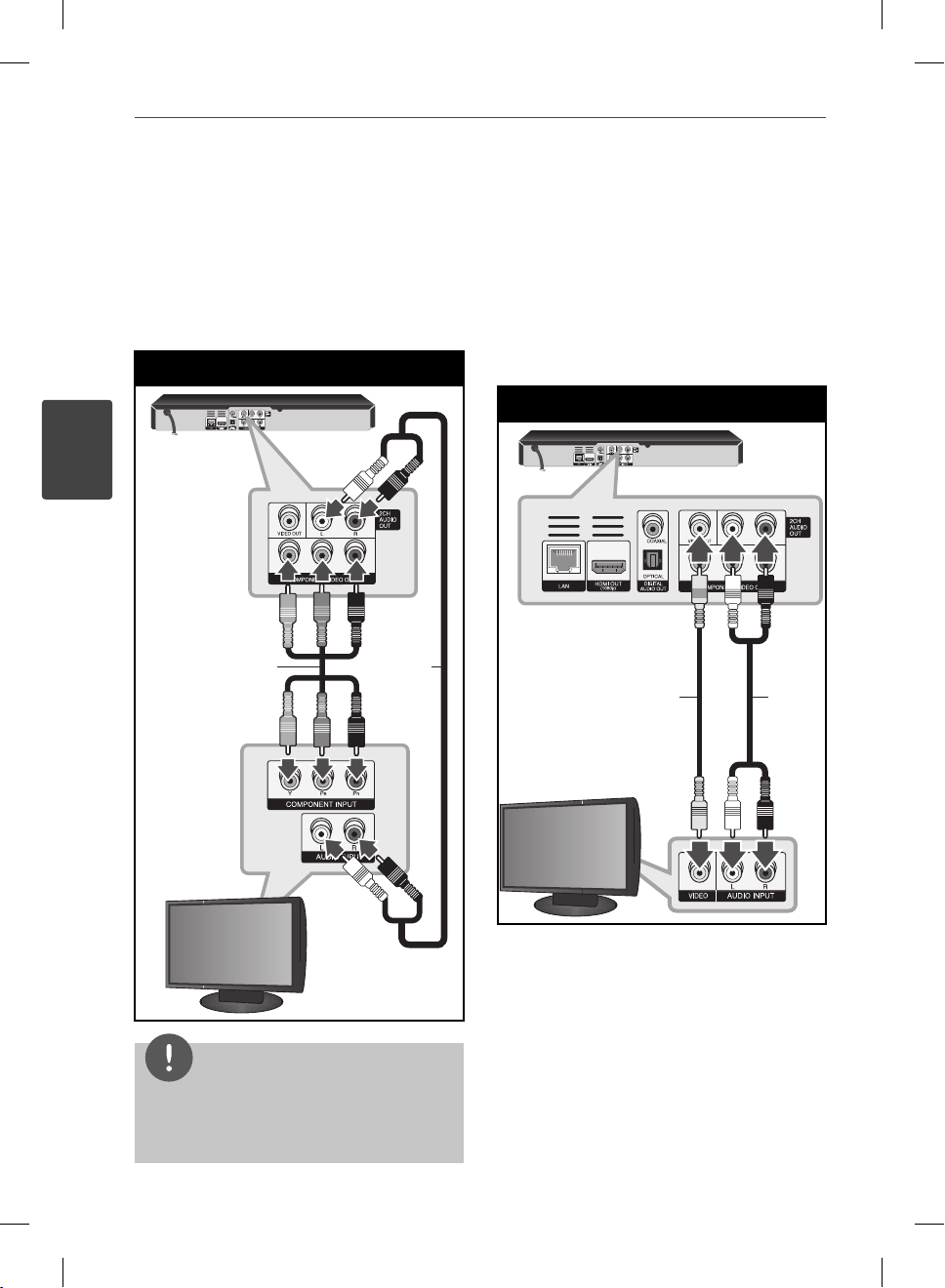
16 Installeren
3
Installeren
Component Video-aansluiting
Sluit de COMPONENT VIDEO OUT van de
speler met een component videokabel aan op
gelijksoortige ingangsbussen van de tv. Met de
audiokabels sluit u de linker en rechter AUDIO
OUT van de speler aan op de linker en rechter
AUDIO-INGANGEN van de tv.
Componentaansluiting
BD-speler
Component-
videokabel
Audio-
kabel
Video/audio (links/rechts)
aansluiting
Sluit de VIDEO OUT stekkerbus van de speler
aan op de video-ingang van de tv. Gebruik
hiervoor een videokabel. Met de audiokabels
sluit u de linker en rechter AUDIO OUT van
de speler aan op de linker en rechter AUDIO
INGANGEN van de tv.
Video/audio-aansluiting
BD-speler
Videokabel
Audio-
kabel
TV
TV
LET OP
Indien u gebruik maakt van een COMPONENT
VIDEO UIT-aansluiting, kunt u de resolutie van het
uitvoersignaal wijzigen. (Zie “Resolutie instellen” op
bladzijde 17.)
BD572-P-BNLDLLK-DUT.indd 16BD572-P-BNLDLLK-DUT.indd 16 2010.1.25 9:57:27 AM2010.1.25 9:57:27 AM
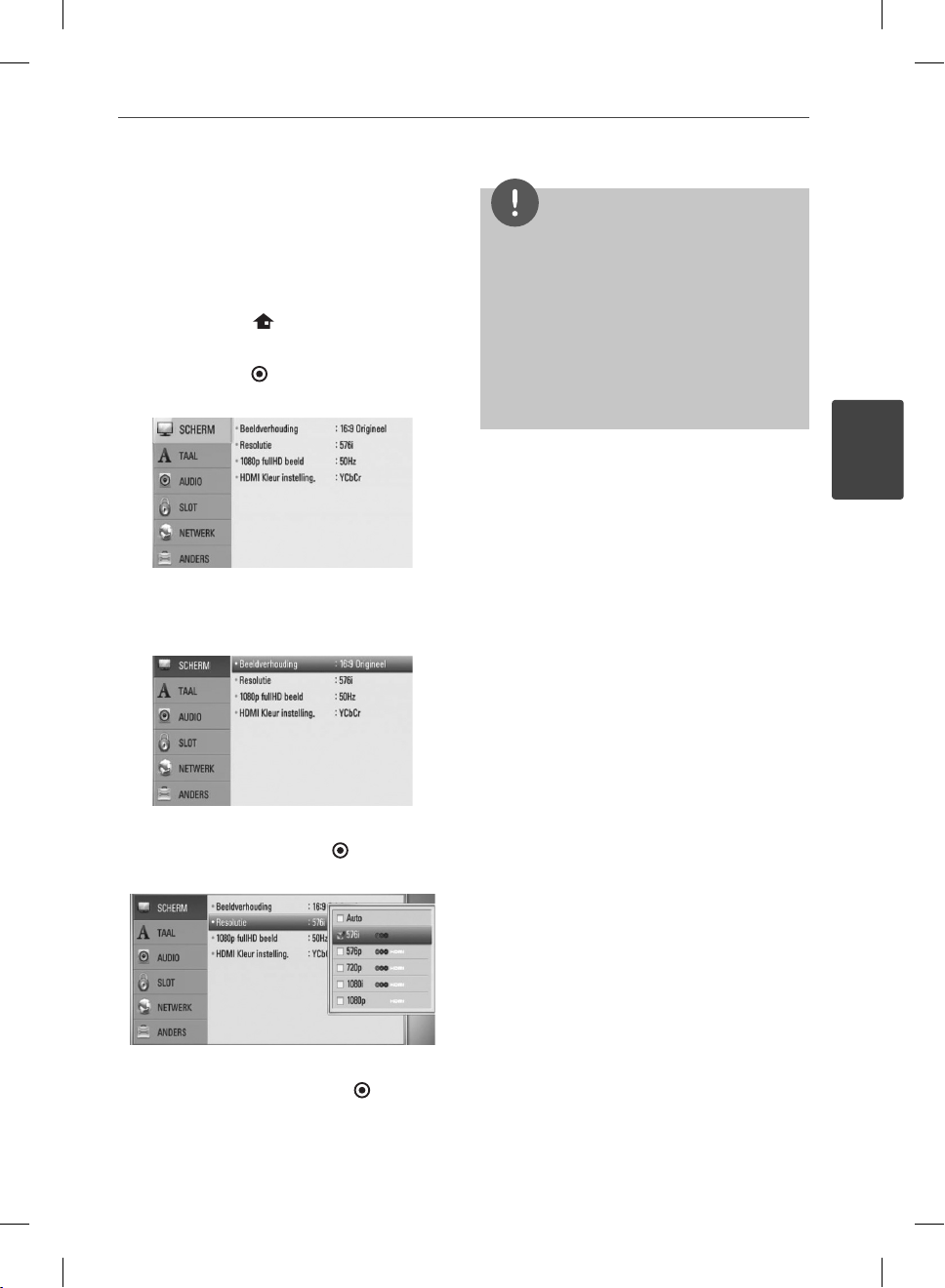
17Installeren
Resolutie instellen
De speler is geschikt voor in verschillende
uitvoerresoluties voor HDMI en COMPONENT
VIDEO uitgangen. U kunt de resolutie
aanpassen in het [Instellen]-menu.
1. Druk op HOME ( ).
2. Gebruik I/i om [Instellen] te selecteren en
druk op ENTER (
Het installatiemenu verschijnt.
3. Selecteer met U/u de optie [SCHERM] en
druk vervolgens op i om naar het tweede
niveau te gaan.
).
LET OP
Als de tv de door u op de speler ingestelde
•
resolutie niet accepteert, kunt u de resolutie als
volgt op 576p instellen:
1. Druk op Z om de disklade te openen.
2 Druk minstens vijf seconden op x STOP.
De resolutie van de video-uitvoer is van
•
verschillende factoren afhankelijk. Zie “Resolutie
video-uitvoersignaal” op pagina 78.
3
Installeren
4. Selecteer met U/u de optie [Resolutie] en
druk vervolgens op ENTER ( ) om naar het
volgende niveau te gaan.
5. Selecteer met U/u de gewenste instelling
en druk vervolgens op ENTER ( ) om uw
keuze te bevestigen.
BD572-P-BNLDLLK-DUT.indd 17BD572-P-BNLDLLK-DUT.indd 17 2010.1.25 9:57:28 AM2010.1.25 9:57:28 AM
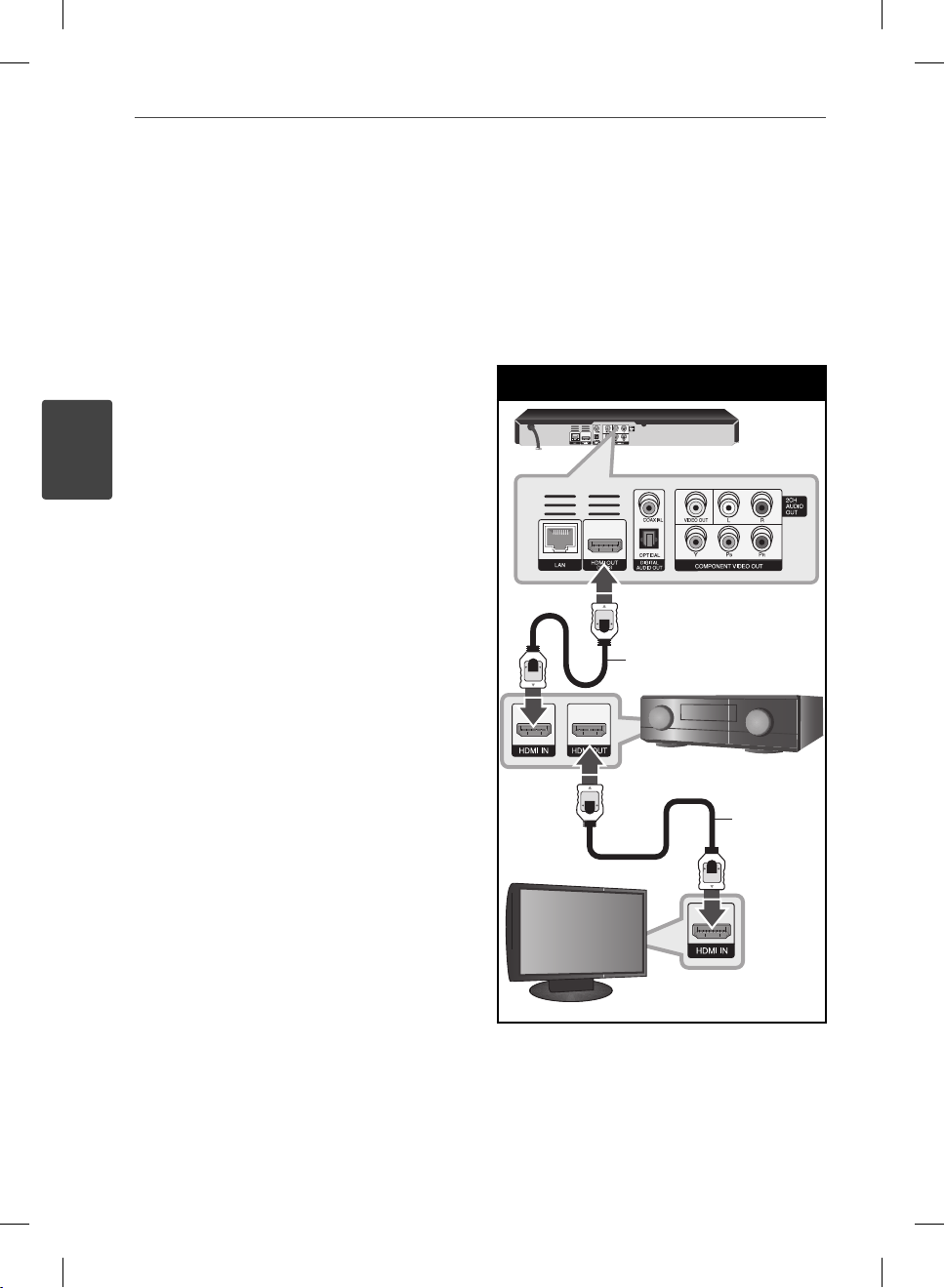
18 Installeren
3
Installeren
Aansluiten op een
versterker
Maak een van de volgende verbindingen,
afhankelijk van de mogelijkheden van uw
bestaande apparatuur.
•
HDMI-audio-aansluiting (pagina 18)
•
Digitale audio-aansluiting (pagina 19)
•
Tweekanaals analoge radioverbinding
(pagina 19)
Het type audio-uitgang is van veel factoren
afhankelijk. Zie voor meer informatie het
hoofdstuk “Audio-uitvoerspec caties” op
pagina 76-77.
Belangrijke informatie over digitaal
meerkanaals geluid
Een digitale meerkanaals aansluiting biedt
de beste geluidskwaliteit. Hiervoor hebt u
een meerkanaals audio/videoreceiver nodig
die een of meer audioformaten ondersteunt
die door uw speler worden ondersteund.
Raadpleeg de handleiding van de receiver en
de logo’s op de voorzijde van de receiver. (PCM
Stereo, PCM Multi-ch, Dolby Digital, Dolby
Digital Plus, Dolby TrueHD, DTS gegevens/
tijdsinformatie DTS-HD)
Via de HDMI-uitgang op een
versterker aansluiten
Sluit de HDMI OUT van de speler met een
HDMI-kabel aan op de overeenkomstige HDMIINGANG van de versterker. U moet bovendien
de digitale uitgang van de speler activeren.
(Zie “[AUDIO]-menu” op pagina 29-30.)
HDMI-aansluiting
BD-speler
HDMI-kabel
Receiver/versterker
HDMI-kabel
TV
Als uw versterker een HDMI-uitgang heeft,
sluit u de HDMI-uitgang van de speler met een
HDMI-kabel aan op de HDMI-ingang van uw
tv.
BD572-P-BNLDLLK-DUT.indd 18BD572-P-BNLDLLK-DUT.indd 18 2010.1.25 9:57:28 AM2010.1.25 9:57:28 AM
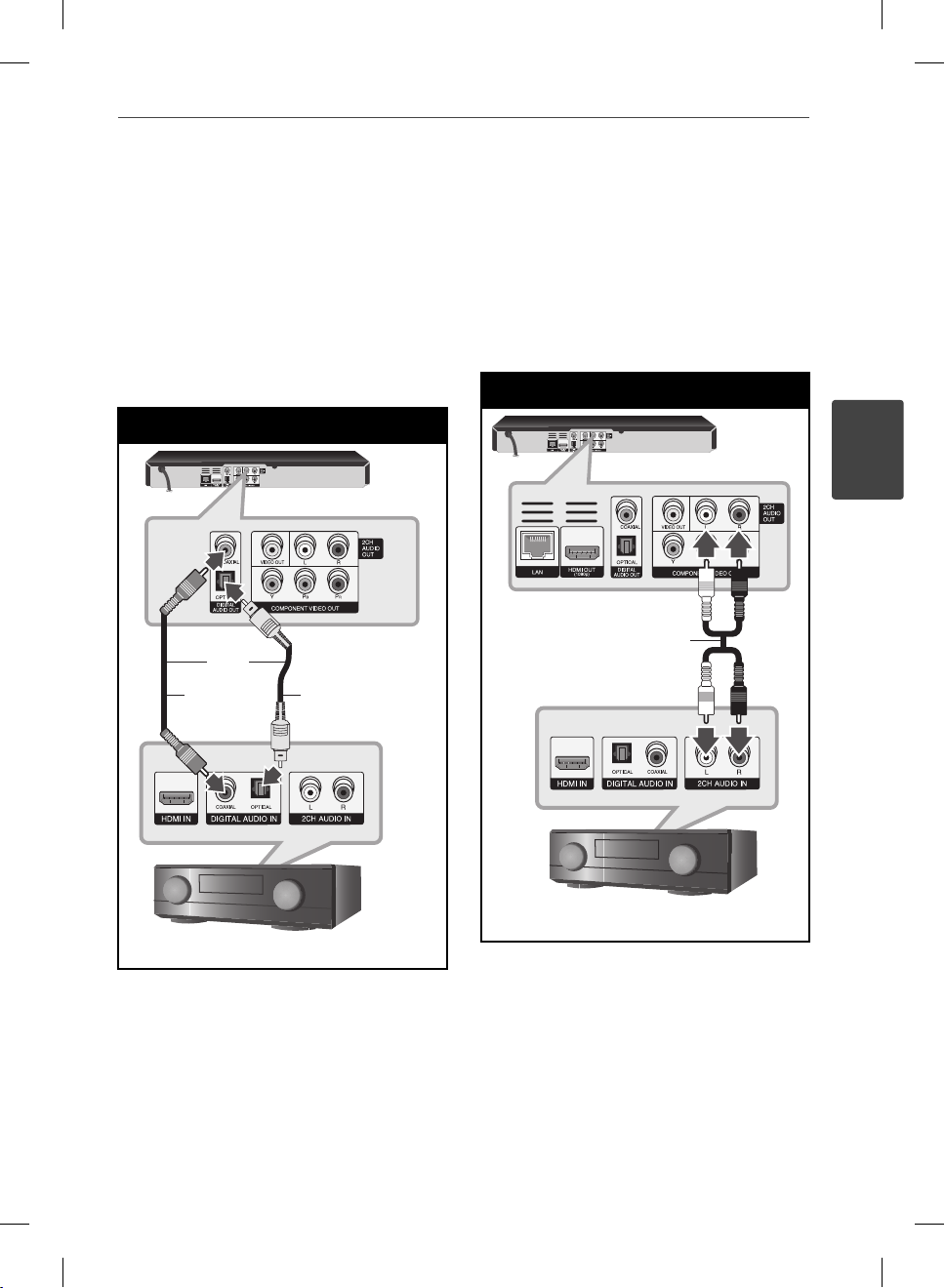
19Installeren
Op een versterker aansluiten
via de digitale uitvoer
Sluit de DIGITAL AUDIO OUT van de speler
aan op de overeenkomstige audio-ingang
(OPTICAL of COAXIAL) van de versterker.
Gebruik een in de handel verkrijgbare digitale
audiokabel. U moet bovendien de digitale
uitgang van de speler activeren. (Zie “[AUDIO]menu” op pagina 29-30.)
Digitale audio-aansluiting
BD-speler
OF
OR
Coaxiale
kabel
Optische
kabel
Op een versterker aansluiten
via de tweekanaals audiouitgang
Sluit met de audiokabels de linker en rechter
tweekanaals 2CH AUDIO OUT van de speler
aan op de linker en rechter audio-ingangen
van uw versterker, receiver of stereo-installatie.
Tweekanaals analoge audioverbinding
BD-speler
3
Installeren
Audiokabel
Receiver/versterker
Receiver/versterker
BD572-P-BNLDLLK-DUT.indd 19BD572-P-BNLDLLK-DUT.indd 19 2010.1.25 9:57:28 AM2010.1.25 9:57:28 AM
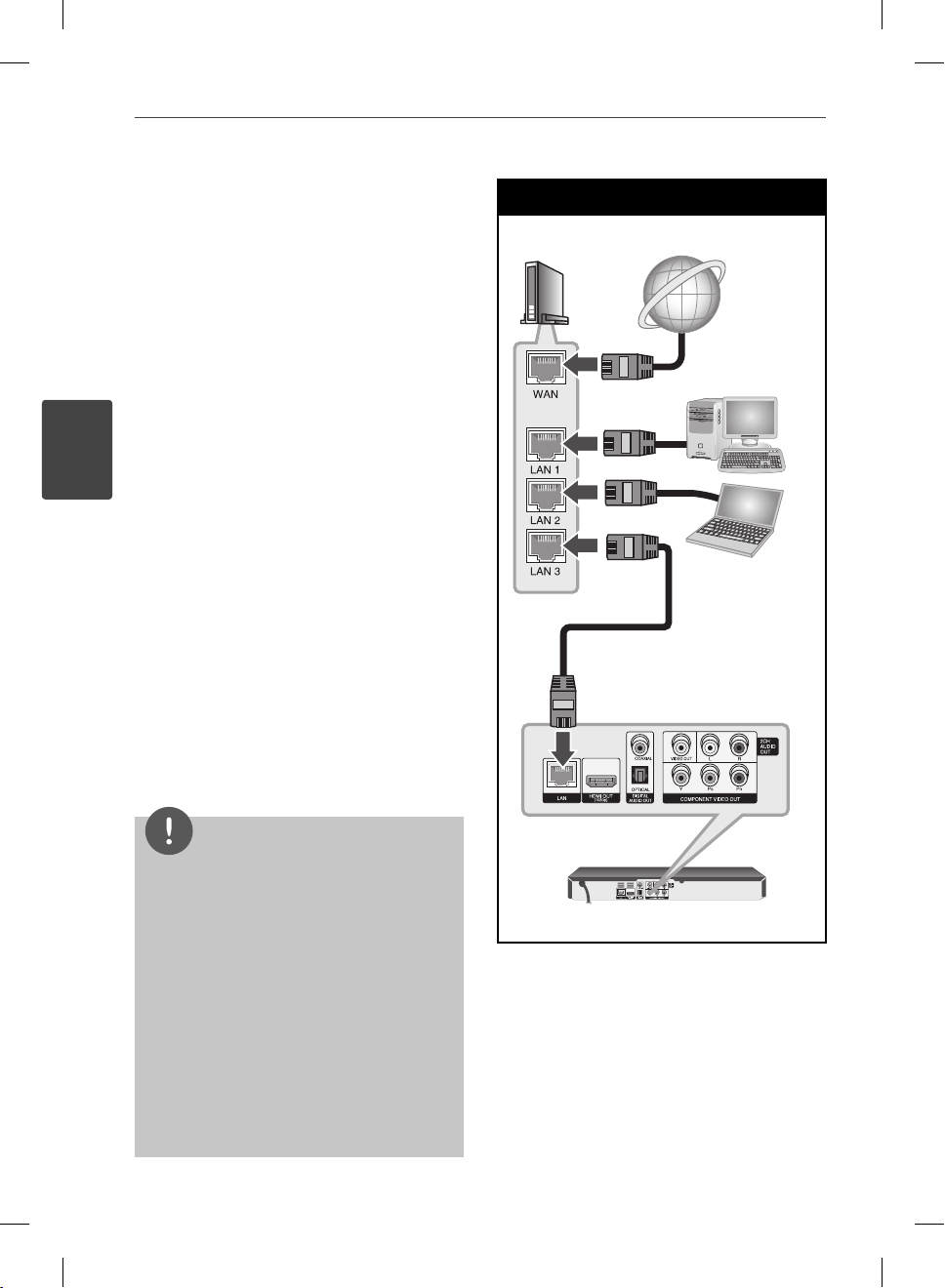
20 Installeren
3
Installeren
Op een thuisnetwerk
aansluiten
Via de LAN-poort op de achterzijde van de speler
of de ingebouwde draadloze module kunt u
deze speler op een LAN (Local Area Network)
aansluiten. Door het apparaat op een breedbandthuisnetwerk aan te sluiten hebt u toegang tot
diensten als software-updates, Home Link, BDLIVE interactiviteit en streaming-diensten.
Bedraad netwerk aansluiten
Door gebruik te maken van een bedraad
netwerk bereikt u de beste prestaties omdat
de aangesloten apparaten rechtstreeks met
het netwerk in verbinding staan en ongevoelig
zijn voor radiofrequente storing. Zie voor
nadere aanwijzingen de documentatie van
uw netwerkapparaat. Sluit de LAN-poort van
de speler met een in de handel verkrijgbare
LAN- of Ethernetkabel (CAT5 of beter met RJ45connector) aan op de daarmee overeenkomende
poort van uw modem of router. In de
onderstaande voorbeeldcon guratie voor
bedrade aansluitingen heeft de speler toegang
tot bestanden op alle aangesloten pc’s.
Bedraad netwerk aansluiten
Router/modem
Breedbanddienst
PC
PC
LAN-kabel
LET OP
Houd een LAN-kabel bij het aansluiten en
•
ontkoppelen altijd bij de stekker vast. Trek bij
het ontkoppelen niet aan de LAN-kabel maar
ontkoppel de kabel terwijl u het blokkeernokje
indrukt.
Sluit geen modulaire telefoonkabel op een LAN-
•
poort aan.
Omdat er verschillende aansluitingscon gura-
•
ties mogelijk zijn, moet u de speci caties van
uw telefoonverbinding of internetleverancier
opvolgen.
Als u toegang wilt krijgen tot bestanden op
•
pc’s of DLNA-servers moet de speler daarmee
verbinding kunnen maken via een router binnen
hetzelfde LAN (Local Area Network).
BD572-P-BNLDLLK-DUT.indd 20BD572-P-BNLDLLK-DUT.indd 20 2010.1.25 9:57:28 AM2010.1.25 9:57:28 AM
BD-speler
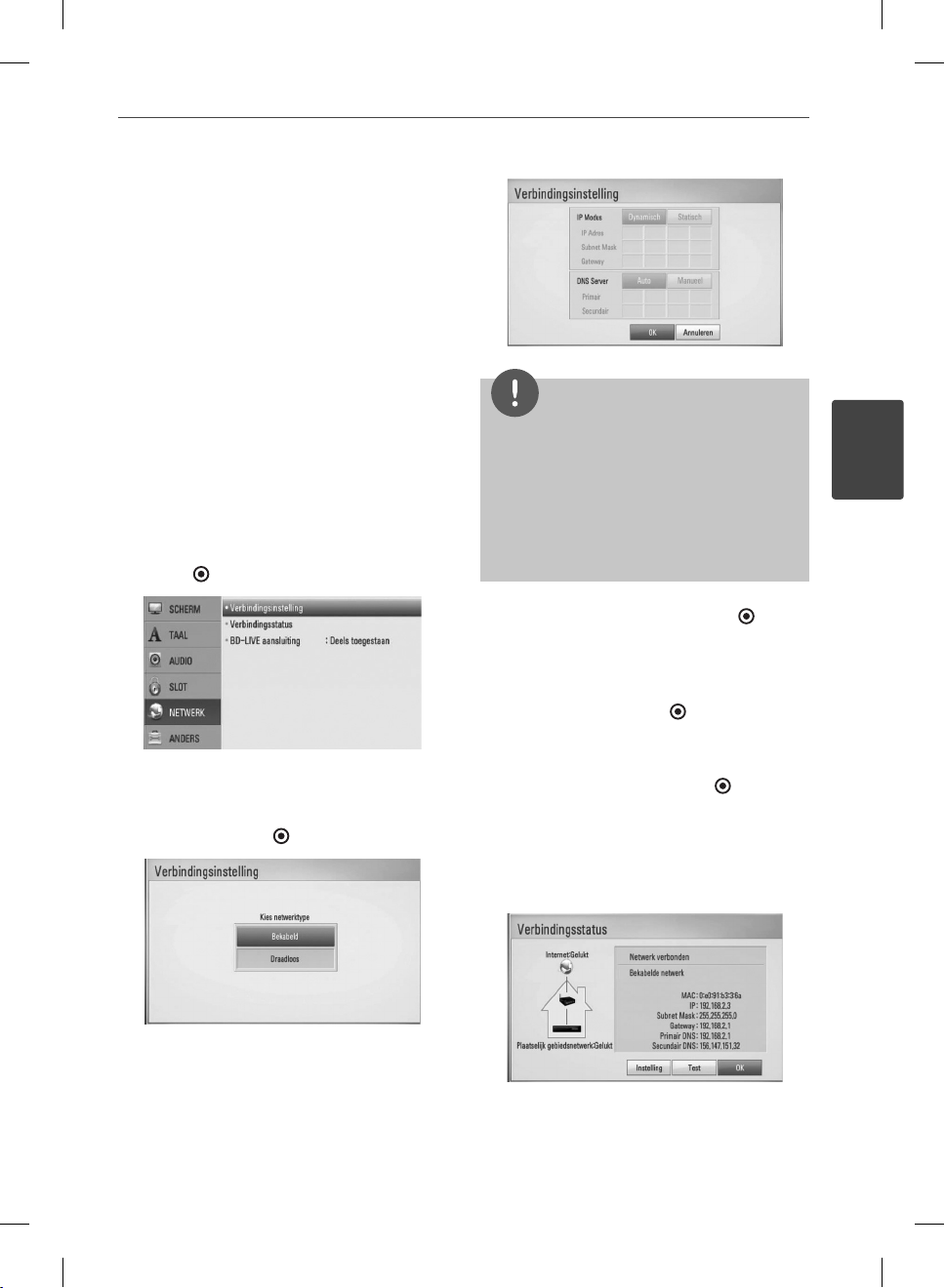
Een bedraad netwerk
installeren
Als er een DHCP-server via een kabelverbinding
op het LAN-netwerk is aangesloten, krijgt deze
speler automatisch een IP-adres toegewezen.
Bij sommige thuisnetwerken is het nodig de
netwerkinstelling van de speler aan te passen
nadat de fysieke verbinding is opgebouwd. Pas
de [NETWERK]-instelling als volgt aan.
Voorbereiding
Voordat u het bedrade netwerk installeert,
moet u uw thuisnetwerk op een breedbandinternetverbinding aansluiten.
1. Selecteer de optie [Verbindingsinstelling] in
het [Instellen]-menu en druk vervolgens op
ENTER (
2. Het menu [Verbindingsinstelling] verschijnt
op het scherm.
Gebruik U/u om [Bekabeld] te selecteren
en druk op ENTER (
).
).
LET OP
Als er een DHCP-server in het netwerk aanwezig
is en u wilt het IP-adres met de hand instellen,
selecteer dan [Statisch] en stel vervolgens de
opties [IP Adres], [Subnet Mask], [Gateway] en
[DNS Server] met behulp van U/u/I/i en de
cijfertoetsen in. Als u bij het invoeren van een
getal een fout maakt, druk dan op CLEAR om het
gemarkeerde gedeelte te wissen.
4. Selecteer [OK] en druk op ENTER ( ) om de
netwerkinstellingen toe te passen.
5. Vervolgens vraagt de speler u de
netwerkverbinding te testen. Selecteer
[OK] en druk op ENTER (
netwerkverbinding te voltooien.
6. Als u bij de bovenstaande stap 5 de optie
[Test] selecteert en op ENTER (
wordt de verbindingsstatus van het netwerk
op het scherm weergegeven.
U kunt het netwerk ook testen met behulp
van de optie [Verbindingsstatus] in het
[Instellen]-menu.
) om de
) drukt,
21Installeren
3
Installeren
3. Gebruik U/u/I/i om de IP-modus tussen
[Dynamisch] en [Statisch] te selecteren.
Meestal kunt u het best [Dynamisch]
selecteren om automatisch een IP-adres toe
te wijzen.
BD572-P-BNLDLLK-DUT.indd 21BD572-P-BNLDLLK-DUT.indd 21 2010.1.25 9:57:28 AM2010.1.25 9:57:28 AM
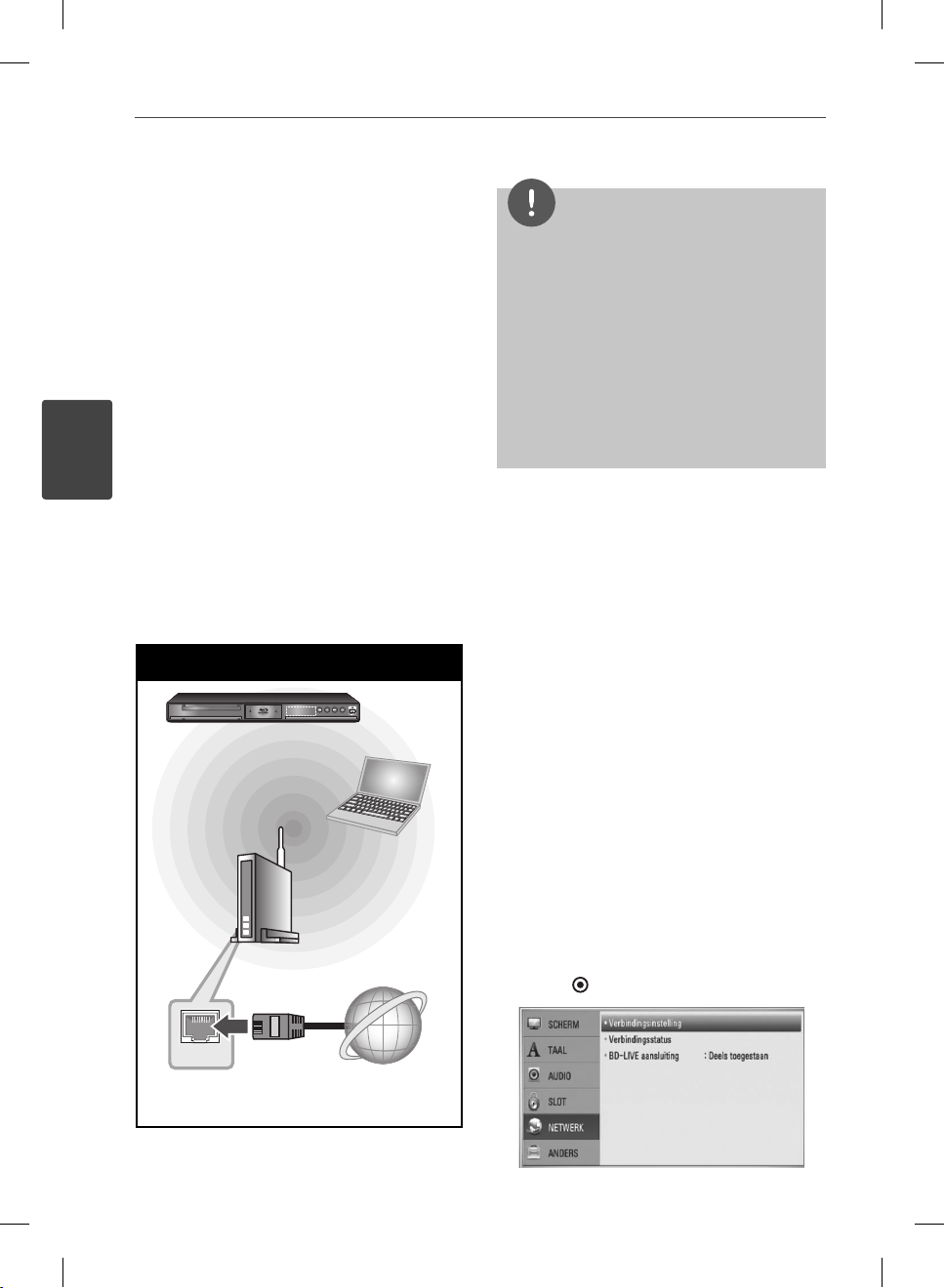
22 Installeren
3
Installeren
Draadloze netwerkverbinding
Deze verbindingsoptie maakt gebruik van
een accesspoint of een draadloze router. In
de onderstaande voorbeeldcon guratie voor
draadloze aansluitingen heeft de speler toegang
tot bestanden op alle aangesloten pc’s.
De netwerkcon guratie en de aansluitmethode
kunnen verschillen, afhankelijk van de
gebruikte apparatuur en de netwerkomgeving.
Deze speler is voorzien van een draadloze IEEE
802.11n-module (alleen 2.4 GHz band) die ook
de 802.11b/g-normen ondersteunt. Voor de
beste draadloze prestaties adviseren wij een
gecerti ceerd IEEE 802.11n Wi-Fi netwerk te
gebruiken (accesspoint of draadloze router).
Zie voor meer informatie over de
aansluittechniek en de netwerkinstellingen de
installatie-instructies die u bij het accesspoint
of de draadloze router hebt ontvangen.
Draadloze netwerkverbinding
BD-speler
Draadloze
communicatie
PC
Accesspoint of
draadloze router
LET OP
De beste optie voor betrouwbare resultaten is een
rechtstreekse kabelverbinding van de speler met
de router of een kabel/DSM-modem. Als de speler
op grotere afstand van de router of het kabel/DSLmodem staat, kunt u deze het best met uw router
of kabel/DSL-modem verbinden met een Ethernetof LAN-kabel die op veel verkooppunten met een
lengte van 15 m en langer verkrijgbaar is. Als u voor
een draadloze verbinding kiest, moet u er rekening
mee houden dat de prestaties van uw installatie
soms door andere elektronische apparaten in huis
kunnen worden gestoord.
Draadloos netwerk installeren
Voor aansluiting op een draadloos netwerk
moet de speler op netwerkcommunicatie
worden afgesteld. Deze aanpassing kan in het
[Instellen]-menu worden uitgevoerd. Pas de
[NETWERK]-instelling als volgt aan. Voordat u
de speler op een netwerk aansluit, moet u het
accesspoint of de draadloze router instellen.
Voorbereiding
Voordat u het draadloze netwerk in gebruik
kunt nemen moet u:
het draadloze thuisnetwerk aansluiten op
-
een breedband-internetverbinding.
het accesspoint of de draadloze router
-
instellen.
de netwerknaam (SSID) en de
-
beveiligingscode van het netwerk kennen.
1. Selecteer de optie [Verbindingsinstelling] in
het [Instellen]-menu en druk vervolgens op
ENTER (
).
WAN
Breedbanddienst
BD572-P-BNLDLLK-DUT.indd 22BD572-P-BNLDLLK-DUT.indd 22 2010.1.25 9:57:29 AM2010.1.25 9:57:29 AM
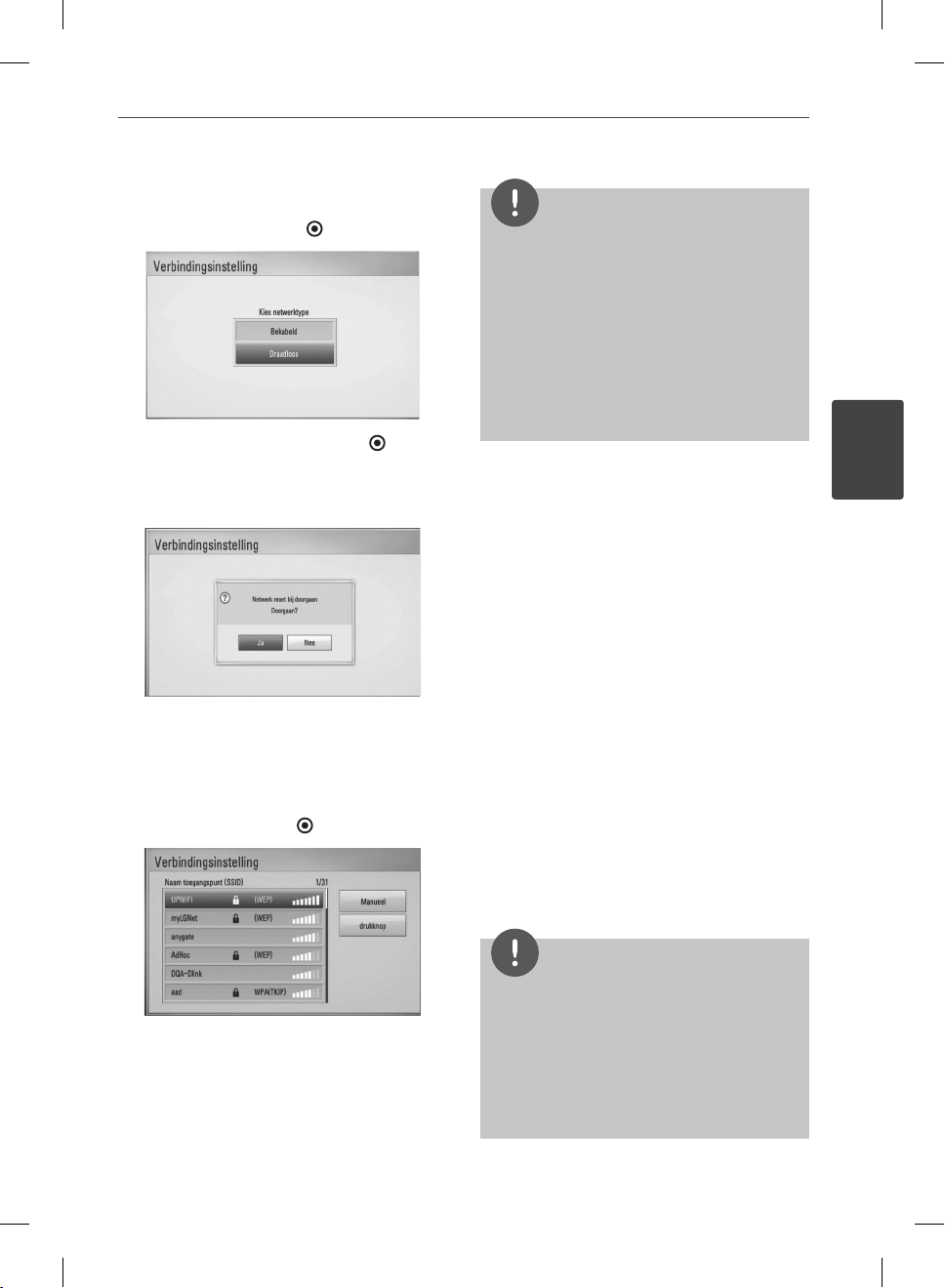
2. Het [Verbindingsinstelling]-menu verschijnt
op het scherm. Selecteer [Draadloos] met
U/u
en druk op ENTER ( ).
3. Selecteer [Ja] en druk op ENTER ( )
om door te gaan. De bestaande
netwerkinstellingen worden door de
nieuwe instellingen vervangen.
4. De speler scant alle beschikbare
accesspoints of draadloze routers die
binnen bereik zijn en toont ze in een
lijst. Selecteer met U/u een accesspoint
of draadloze router in deze lijst en druk
vervolgens op ENTER ( ).
LET OP
•
Een WEP-beveiligingmodus heeft meestal 4
sleutels beschikbaar voor een accesspoint
of draadloze router. Als uw accesspoint of
draadloze router gebruik maken van WEP
beveiliging, voer dan de beveiligingscode van
sleutel “No. 1” in om verbinding te maken met
uw thuisnetwerk.
Een accesspoint is een apparaat waarmee u
•
draadloos verbinding kunt maken met uw
thuisnetwerk.
[Manueel] – Het is mogelijk dat uw
accesspoint geen netwerknaam (SSID)
uitzendt. Controleer de instellingen van uw
router met behulp van uw computer en
stel uw router in voor het uitzenden van de
SSID of voer de naam van het accesspoint
(SSID) in [Manueel] met de hand in.
[drukknop] – Als uw accesspoint
of draadloze router de Push Button
con guratiemethode ondersteunt, kies dan
deze optie en druk binnen 120 tellen op de
Push Button (drukknop) van uw accesspoint
of draadloze router. In dit geval hoeft u
de naam van het accesspoint (SSID) en de
beveiligingscode van het accesspoint of de
draadloze router niet te kennen.
5. Gebruik U/u/I/i om een [Dynamisch] of
[Statisch] IP-modus te selecteren.
Meestal kunt u het best [Dynamisch]
selecteren om automatisch een IP-adres toe
te wijzen.
23Installeren
3
Installeren
NOTE
Als er een DHCP-server in het netwerk aanwezig
is en u wilt het IP-adres met de hand instellen,
Als uw accesspoint of draadloze router van
een beveiliging zijn voorzien, controleer
dan of de WEP- of WPA-sleutel die in de
speler is ingevoerd precies overeenstemt
met de informatie van de router. U moet
eventueel een beveiligingscode invoeren.
BD572-P-BNLDLLK-DUT.indd 23BD572-P-BNLDLLK-DUT.indd 23 2010.1.25 9:57:29 AM2010.1.25 9:57:29 AM
selecteer dan [Static] en stel vervolgens de
opties [IP Address], [Subnet Mask], [Gateway] en
[DNS Server] met behulp van U/u/I/i en de
cijfertoetsen in. Als u bij het invoeren van een
getal een fout maakt, druk dan op CLEAR om het
gemarkeerde gedeelte te wissen.
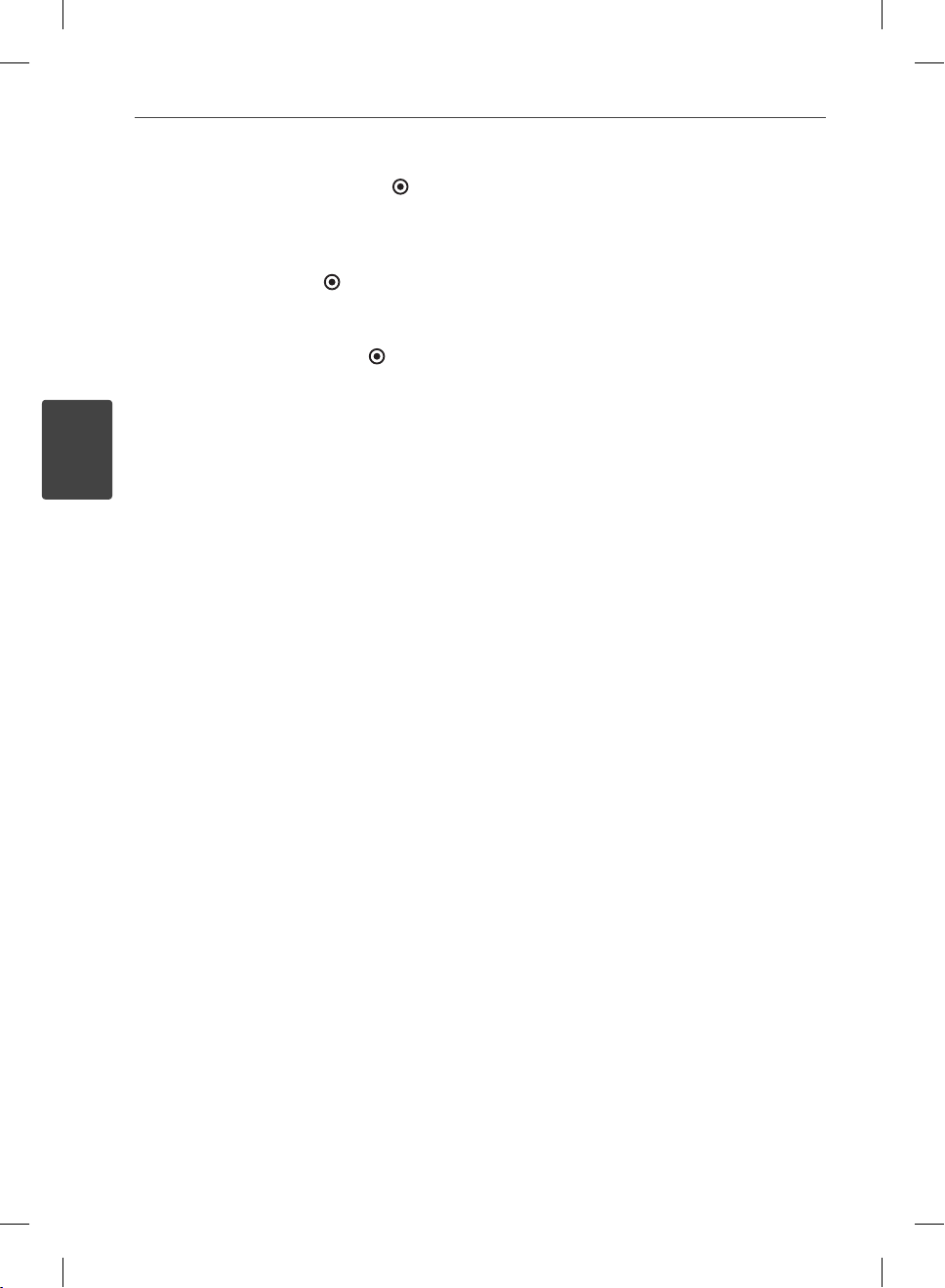
24 Installeren
3
Installeren
6. Selecteer [OK] en druk op ENTER ( ) om de
netwerkinstellingen te voltooien.
7. Vervolgens vraagt de speler u de
netwerkverbinding te testen. Selecteer
[OK] en druk op ENTER (
netwerkverbinding te voltooien.
8. Als u bij de bovenstaande stap 7 de optie
[Test] selecteert en op ENTER (
wordt de verbindingsstatus van het netwerk
op het scherm weergegeven.
U kunt het netwerk ook testen met behulp
van de optie [Verbindingsstatus] in het
[Instellen]-menu.
) om de
) drukt,
Belangrijke informatie over
netwerkverbindingen:
•
Problemen bij het opbouwen van een
netwerkverbinding kunt u vaak oplossen
door de router of de modem te resetten.
Nadat u de speler op het thuisnetwerk hebt
aangesloten, schakelt u de stroom even uit
of maakt u de stroomkabel van de router
van het thuisnetwerk of de kabelmodem
los. Vervolgens schakelt u de stroom weer
in en/of sluit u de stroomkabel weer aan.
Uw internetleverancier (ISP) kan
•
contractueel bepalen hoeveel voor
internet geschikte apparaten u op één
internetaansluiting mag aansluiten. Neem
voor meer informatie contact op met uw
internetleverancier.
LG Electronics is niet verantwoordelijk
•
voor storingen van de speler en/of de
internetverbinding ten gevolge van
communicatiefouten/storingen die verband
houden met uw breedbandinternetaansluiting of andere aangesloten apparatuur.
De functies van BD-ROM-disks die via een
•
internetverbinding beschikbaar zijn, worden
niet door ons ontwikkeld of geleverd en
wij zijn dan ook niet verantwoordelijk voor
de functionaliteit of leverbaarheid ervan.
Bepaalde aan disks gerelateerde inhoud die
via een internetaansluiting beschikbaar kan
komen, is mogelijk niet voor deze speler
geschikt. Als u vragen hebt over dergelijk
materiaal, neem dan contact op met de
producent van de disk.
Bepaald internetmateriaal kan een
•
internetverbinding met een grotere
bandbreedte vereisen.
Zelfs als de speler op de juiste wijze is
•
aangesloten en gecon gureerd, is het
mogelijk dat bepaald internetmateriaal
niet op de juiste wijze werkt door
internetopstoppingen, de kwaliteit of de
bandbreedte van uw internetverbinding
of problemen bij de leverancier van het
materiaal.
Het is mogelijk dat een aantal functies van
•
de internetverbinding niet beschikbaar
is wegens bepaalde beperkingen die
door de leverancier van uw breedbandinternetverbinding (ISP) zijn ingesteld.
Alle kosten, inclusief de kosten van
•
telefoonverbindingen die door uw
internetleverancier aan u in rekening
worden gebracht, komen voor uw rekening.
Voor een kabelaansluiting op deze speler
•
is een 10 Base-T of 100 Base-TX LAN-poort
nodig. Als uw internetleverancier een
dergelijke aansluiting niet toestaat, kunt u
de speler niet aansluiten.
Voor het gebruik van een xDSL-service
•
moet u een router aansluiten.
Voor het gebruik van DSL-diensten is
•
een DSL-modem vereist en voor het
gebruik van kabelmodemdiensten is
een kabelmodem vereist. Afhankelijk
van de toegangsmethode van, en de
abonnementsovereenkomst met, uw
internetleverancier is het mogelijk dat u
de internetverbindingsfunctie van deze
speler niet kunt gebruiken of dat uw
internetleverancier beperkingen heeft
gesteld aan het aantal apparaten dat
u gelijktijdig kunt aansluiten. (Als uw
internetleverancier de met u gesloten
abonnementsovereenkomst tot één
BD572-P-BNLDLLK-DUT.indd 24BD572-P-BNLDLLK-DUT.indd 24 2010.1.25 9:57:30 AM2010.1.25 9:57:30 AM
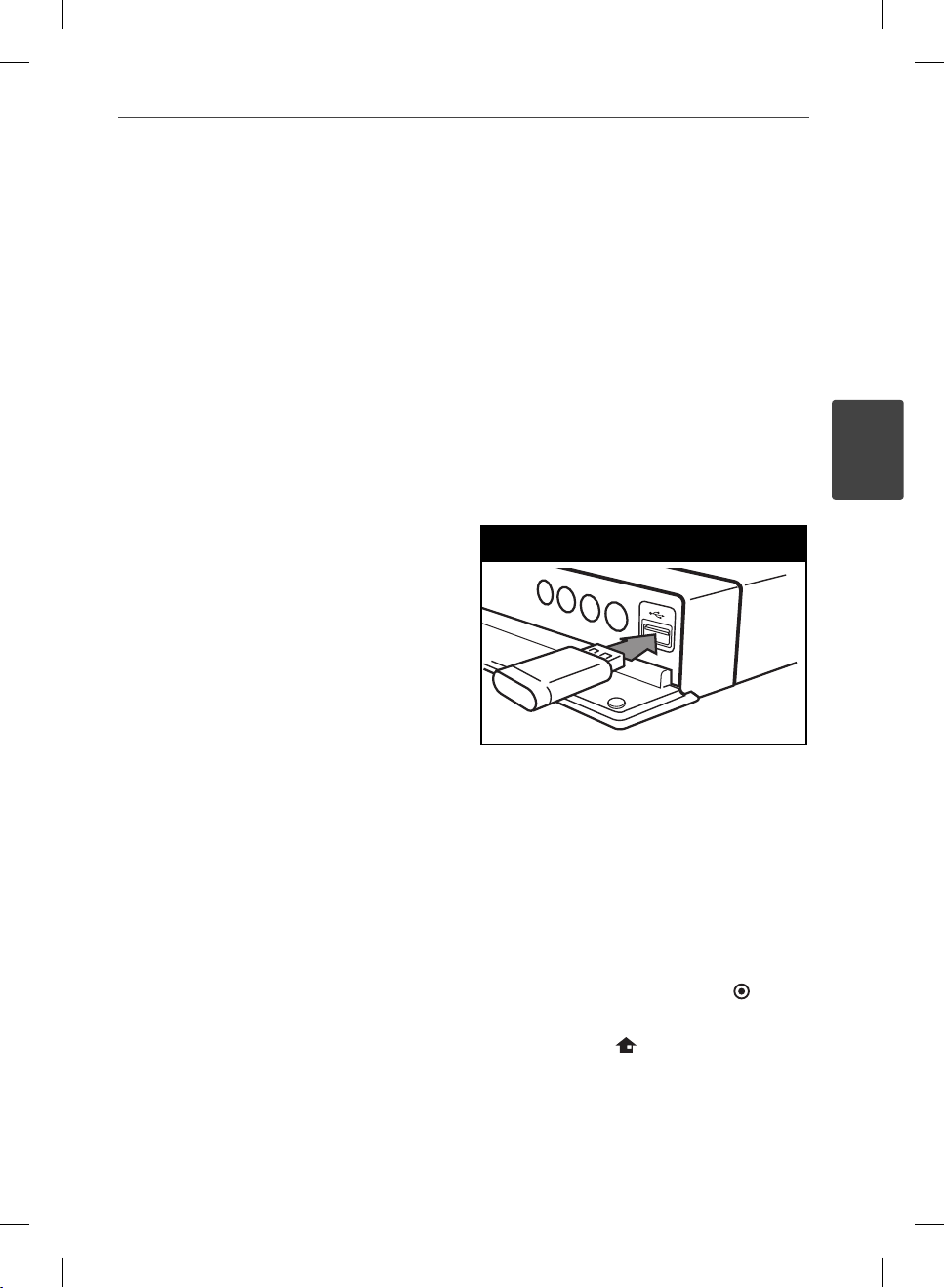
25Installeren
apparaat heeft beperkt, is het mogelijk
dat u deze speler niet op het internet kunt
aansluiten als u al een pc op het internet
hebt aangesloten.)
Mogelijk is het gebruik van een router niet
•
of slechts onder beperkende voorwaarden
toegestaan, afhankelijk van het beleid van
uw internetleverancier en de door deze
bedongen beperkingen. Neem voor meer
informatie rechtstreeks contact op met uw
internetleverancier.
Draadloze netwerken gebruiken 2,4 GHz
•
radiofrequenties die ook door andere
huishoudelijke apparaten zoals mobiele
telefoons, Bluetooth® apparaten en
magnetrons (microgolfovens) worden
gebruikt en daardoor kunnen worden
gestoord.
Schakel alle niet gebruikte
•
netwerkapparaten in uw thuisnetwerk
(LAN) uit. Sommige apparaten kunnen
netwerkverkeer veroorzaken.
Met het oog op een betere ontvangst kunt
•
u de speler het best zo dicht mogelijk bij
het accesspoint plaatsen.
•
Soms kunt u ook een betere ontvangst
bereiken door het accesspoint of de
draadloze router ten minste 0,45 m boven
de vloer te plaatsen.
In het belang van een goede ontvangst
•
kunt u ook proberen de stand van de speler
te veranderen en ervoor te zorgen dat niets
zich tussen de speler en het accesspoint
bevindt.
De ontvangstkwaliteit via een draadloze
•
verbinding is afhankelijk van allerlei factoren
zoals het type accesspoint, de afstand
tussen de speler en het accesspoint en de
plaats van de speler.
•
Stel uw accesspoint of draadloze router
in op de infrastructuurmodus. De adhocmodus wordt niet ondersteund.
Een usb-apparaat
aansluiten
De speler kan in een usb-apparaat opgeslagen
lms, muziek en fotobestanden afspelen.
Inhoud van een usb-apparaat
afspelen
1. Plaats een usb-geheugenstick in de usbpoort zodat deze goed vast zit.
Een usb-geheugenstick aansluiten
Wanneer u een usb-geheugenstick in
het openingsmenu aansluit, speelt speler
automatisch muziekbestanden die op de usbgeheugenstick zijn opgeslagen. Als de usbgeheugenstick verschillende typen bestanden
bevat, verschijnt een menu voor het selecteren
van het bestandstype.
De laadtijd kan een paar minuten belopen
afhankelijk van het aantal bestanden dat op
de usb-geheugenstick is opgeslagen. Om het
laden te stoppen drukt u op ENTER (
u [Annuleren] hebt geselecteerd.
2. Druk op HOME (
).
) nadat
3
Installeren
BD572-P-BNLDLLK-DUT.indd 25BD572-P-BNLDLLK-DUT.indd 25 2010.1.25 9:57:30 AM2010.1.25 9:57:30 AM
